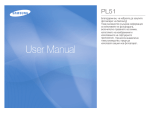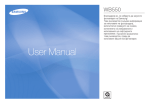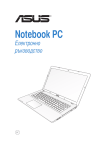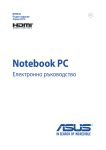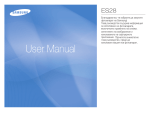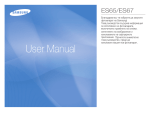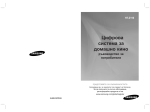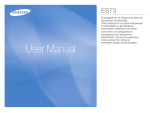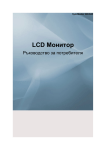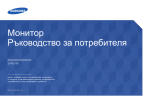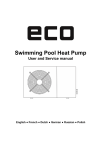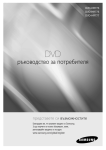Download Samsung NV24HD Наръчник за потребителя
Transcript
2 Инструкции Запознаване с фотоапарата Използвайте този фотоапарат в следния ред. Благодарим ви, че избрахте да закупите фотоапарат на Samsung! Настройка на драйвера за фотоапарата Заснемане на снимка Преди да свържете фотоапарата към компютър чрез USB кабел, ще трябва да настроите драйвера за фотоапарата. Инсталирайте драйвера за фотоапарата, съдържащ се в компактдиска със софтуерното приложение (стр. 81). Заснемете снимка (стр. 21). ● Преди да използвате този фотоапарат, първо внимателно прочетете ръководството за потребителя. ● Ако изискате гаранционно обслужване, вземете със себе си фотоапарата и съответната причина за неизправността (като например батерията, картата с памет и др.), за да ги предоставите на центъра за гаранционно обслужване. ● Преди да използвате фотоапарата, проверете дали той работи правилно (например, при пътуване или друго важно събитие), за да предотвратите евентуални проблеми. Samsung не носи отговорност при загуби или повреди, които са причинени от неправилно боравене с фотоапарата. ● Съхранявайте това ръководство на безопасно място. Свързване на USB кабела Проверка на захранването на’фотоапарата Проверка на [Removable Disk] (Сменяем диск) Свържете приложения USB кабел към USB порта на съответния компютър и към USB изхода на фотоапарата (стр. 84). Проверете захранването на фотоапарата. Ако е изключено, натиснете бутона на фотоапарата, за да го включите. Отворете Windows EXPLORER и потърсете [Removable Disk] (Сменяем диск) (стр. 85). ● Ако използвате четец за карти, за да копирате снимките от картата с памет на компютър, снимките може да се повредят. При прехвърляне на заснетите с фотоапарата снимки на компютъра, се уверете, че използвате приложения USB кабел за свързване на двете устройства. Имайте предвид, че производителят не носи отговорност за загуби или повреди на снимки от картата с памет, които са причинени от използването на четец на карти. ● Съдържанието и илюстрациите в това ръководство може да бъдат променяни без предварително уведомяване за надстройка на функциите на фотоапарата. Ú Microsoft, Windows и емблемата на Windows са регистрирани търговски марки на Microsoft Corporation в САЩ и/или в други страни. Ú HDMI, емблемата на HDMI и High-Definition Multimedia Interface са регистрирани търговски марки на HDMI Licensing LLC. Ú Емблемите на Apple, Mac и QuickTime са регистрирани търговски марки на Apple. Ú Всички имена на марки и продукти в това ръководство са регистрирани търговски марки на съответните им фирми. || 01 || Опасност! Предупреждение! Текстът "ОПАСНОСТ!" предупреждава за рискова ситуация, която, ако не бъде отстранена, може да доведе до смърт, сериозни наранявания или повреди. Текстът "ПРЕДУПРЕЖДЕНИЕ!" предупреждава за рискова ситуация, която, ако не бъде отстранена, може да доведе до смърт, сериозни наранявания или повреди. ● Не се опитвайте да модифицирате този фотоапарат по никакъв начин. Ако го направите, може да причините пожар, електрически удар, да се нараните, както и сериозно да повредите фотоапарата. Техническите прегледи, поддръжката и поправките трябва да се извършват само от вашия търговец или от центъра за обслужване за фотоапарати на Samsung. ● Не използвайте този продукт в близост до леснозапалими или експлозивни вещества, тъй като това може да доведе до риск от експлозия. ● Не заливайте с течност и не поставяйте други предмети във фотоапарата. Изключете фотоапарата, след което извадете захранващия кабел от контакта. Трябва да се свържете с вашия търговец или с центъра за обслужване за фотоапарати на Samsung. Не продължавайте да използвате фотоапарата, тъй като това може да доведе до пожар или електрически удар. ● Не поставяйте и не пускайте метални или леснозапалими външни предмети в точките на достъп на фотоапарата (например, в гнездото за карта с памет или гнездото за батерии). Това може да причини пожар или електрически удар. ● Не докосвайте фотоапарата с мокри ръце. Това може да доведе до електрически удар. ● Не използвайте светкавицата в пряка близост до хора или животни. Поставянето на светкавицата твърде близо до очите на снимания обект може да доведе до увреждане на зрението. ● От съображение за сигурност пазете този продукт и аксесоарите му далеч от деца или животни, за да предотвратите нежелани инциденти, например: - Поглъщане на батерия или друг малък аксесоар на фотоапарата. Ако възникне злополука, незабавно се консултирайте с лекар. - Има опасност от повреда на подвижните части на фотоапарата. ● Батерията и фотоапаратът може да се загреят при по-продължителна употреба, а това може да доведе до неизправност на фотоапарата. Ако това се случи, не работете с фотоапарата няколко минути, за да може той да изстине. ● Не оставяйте фотоапарата на места с много висока температура като затворено превозно средство, на директна слънчева светлина или други места с високи температурни разлики. Излагането на високи температури може да засегне вътрешните компоненти на фотоапарата и да причини пожар. ● При употреба, не покривайте фотоапарата или зарядното устройство. Така корпусът на фотоапарата може да се нагорещи и да се изкриви или да предизвика пожар. Използвайте фотоапарата и аксесоарите му само на добре проветрени места. || 02 || Внимание! Текстът "ВНИМАНИЕ!" предупреждава за рискова ситуация, която, ако не бъде отстранена, може да доведе до малки или големи повреди или наранявания. ● Пропускането на киселина, прегряването или повреждането на батерия може да причини пожар или щети. - Използвайте батерия, отговаряща на спецификациите за фотоапарата. - Не съединявайте накъсо, нагрявайте и не излагайте батерията на огън. - Не поставяйте батерията с обърнат поляритет. ● Изваждайте батерията, ако фотоапаратът няма да се използва за продължителен период от време. В противен случай от батерията може да изтече корозивен електролит и това да повреди трайно компонентите на фотоапарата. ● Не използвайте светкавицата, докато е в контакт с ръце или предмети. Не докосвайте светкавицата след продължително използване. Може да причини изгаряния. ● Ако използвате променливотоково зарядно устройство, не премествайте фотоапарата, докато е включен в устройството. След употреба винаги изключвайте фотоапарата, преди да извадите кабела от електрическия контакт. След което се уверете, че преди преместване на фотоапарата всички кабели за други устройства са извадени от него. Ако не го направите, може да повредите кабелите и да предизвикате пожар или електрически удар. ● Не докосвайте обектива или капака на обектива. Така ще предотвратите правенето на размазани снимки и вероятни проблеми с фотоапарата. ● Избягвайте да закривате обектива или светкавицата при правене на снимки. ● Преди да включите кабел или променливотоков адаптер, проверявайте посоките му и не го поставяйте със сила. Така кабелът или фотоапаратът може да се повреди. ● Ако оставите кредитна карта близо до калъфа за фотоапарата, картата може да се размагнити. Не оставяйте магнитни карти близо до калъфа. ● Много вероятно е неправилно функциониране на компютъра при свързване на конектора с 30 извода към компютърен USB порт. Никога не свързвайте конектора с 30 извода към компютърен USB порт. Съдържание ПЪРВИ СТЪПКИ 07 07 07 08 08 09 10 10 12 15 15 16 Системна схема Включени елементи Допълнителни елементи Идентификация на функциите Отпред и отгоре Отзад Отдолу Поставка (закупува се отделно) Свързване към източник на захранване Поставяне на батерията Поставяне на карта с памет Инструкции за използване на картата с памет ЗАСНЕМАНЕ 18 Използване на фотоапарата за първи път : Интелигентен бутон Използване на фотоапарата за първи път : Настройване на дата / час и език Индикатор за AMOLED монитора Стартиране на режима за заснемане Използване на АВТОМАТИЧНИЯ режим Използване на режима на ПРОГРАМИРАНЕ Използване на MANUAL режим Използване на режима за DUAL IS (Двойно стабилизиране на изображението) Режим на сцена за нощ и портрет Използване на режима за SCENE 19 20 21 21 21 22 22 23 23 || 03 || Съдържание 24 24 25 25 25 26 27 27 27 27 28 30 31 32 33 34 36 36 37 37 37 37 || 04 || Използване на режима на MOVIE Заснемане на HD (Последователно заснемане) видеоклипове Заснемане на видеоклип без звук Пауза при заснемане на видеоклип (Последователно заснемане) Използване на режима за избор на стила на снимките Важни неща при правенето на снимки Използване на бутоните за настройване на фотоапарата Бутон за ВКЛЮЧВАНЕ/ИЗКЛЮЧВАНЕ Бутон на ЗАТВОРА OIS (Оптично стабилизиране на изображението) Бутон W / T за мащабиране Използване на AMOLED монитора за задаване на настройките на фотоапарата Избор на тип фокусиране Светкавица Размер Област на фокусиране Непрекъснато заснемане Измерване Настройка на изображението Острота Контрол на наситеността Контраст PLAY (ВЪЗПРОИЗВЕЖДАНЕ) 38 38 39 40 41 42 42 43 43 43 44 Ефект Качество/скорост на кадрите Самоснимачка / отдалечено правление Запис на глас / гласова бележка Баланс на белия цвят ISO Компенсиране на експонацията Автоматичен баланс на белия цвят (ACB) Скорост на затвора Апертурна стойност Меню за сцена 45 45 45 46 46 Стартиране на режим възпроизвеждане Възпроизвеждане на статична снимка Възпроизвеждане на видеоклип Функция за прихващане на видеоклип Функция на фотоапарата за изрязване на кадри от видеоклип Възпроизвеждане на записан глас Възпроизвеждане на записана гласова бележка Индикатор за AMOLED монитора Използване на бутоните за настройване на фотоапарата Бутон за режима на възпроизвеждане Бутон за НАЗАД Използване на функцията за дистанционно управление в режима за възпроизвеждане 46 46 47 48 48 48 48 Съдържание 49 50 51 52 52 53 53 54 54 55 55 56 57 57 57 57 57 58 58 58 58 58 59 59 60 Бутона за миниатюри / уголемяване Възпроизвеждане на снимки Стартиране на слайдшоу Защита на снимките Изтриване на снимки DPOF DPOF : снимки. DPOF : Размер за печат DPOF : ИНДЕКС Завъртане на снимка Преоразмеряване Ефект Специален цвят Цветови филтър Сянка елегантен Ефект на зърненост Настройка на изображението Премахване на ефекта “червени очи” ACB Управление на яркостта Управление на контраста Управление на наситеността Anynet+(CEC) PictBridge НАСТРОЙКА 62 64 64 64 64 65 65 65 65 66 66 66 66 66 67 67 67 68 68 68 69 69 70 70 70 71 71 72 73 Меню за настройка Меню за настройка ( ) OSD настройка Яркост На Дисплея HDMI размер Изображение при стартиране Меню за настройка ( ) Сила на звука Звуци при работа Звук на затвора Звук при стартиране Звук при автоматично фокусиране Меню за настройка ( ) Име на файла Самопортрет Индикатор за автоматично фокусиране Бърз преглед Отпечатване на дата на заснемане Меню за настройка ( ) Копиране в карта Изтриване на всички Форматиране на памет Меню за настройка ( ) Language Настройване на дата / час / тип дата Инициализиране Избор на тип изходен видеосигнал Автоматично изключване Важни бележки || 05 || Съдържание 74 75 77 СОФТУЕР 80 80 80 81 82 84 85 86 87 87 87 88 91 93 || 06 || Индикатор за предупреждение Преди да се свържете със сервизен център Спецификации Бележки за софтуера Изисквания към системата QuickTime Player 7.4 : Изисквания за H.264(MPEG4.AVC) възпроизвеждане За софтуера Настройване на софтуерното приложение Стартиране на режима за компютър Използване на преносим диск Премахване на сменяемия диск Настройване на USB драйвера за MAC Използване на USB драйвера за MAC Премахване на USB драйвера за Windows 98SE Samsung Master Често задавани въпроси Правилно изхвърляне на този продукт Системна схема Преди да използвате този продукт, проверете дали разполагате с правилното съдържание в кутията. Съдържанието в кутията може да варира в зависимост от търговския регион. За закупуване на допълнително оборудване се свържете с най-близкия търговец на Samsung или с център за обслужване на Samsung. Включени елементи Фотоапарат Ръководство за потребителя, Гаранция на продукта Променливотоков адаптер (SAC-47)/USB кабел (SUC-C4) Кабел за аудио-видео Компактдиск със софтуера Акумулаторна батерия (SLB-1137D) Връзка за фотоапарата Допълнителни елементи SD/SDHC/MMC карта с памет Дистанционно управление Поставка (SCC-NV4HD) HDMI кабел Калъф за фотоапарата || 07 || Идентификация на функциите Отпред и отгоре Бутон на затвора Бутон за захранване Кръгъл плъзгач за режима Микрофон Светкавица Сензор за дистанционно управление Индикатор за самоснимачката АФ [При използване на светкавицата] Обектив || 08 || Инструкции за вградената светкавица ● Светкавицата се отваря автоматично при натискане на бутона на затвора наполовина надолу ● Не отваряйте светкавицата насила Така фотоапаратът може да се повреди ● Когато не използвате светкавицата, я затваряйте, за да избегнете повреда. Идентификация на функциите Отзад Индикатор за състоянието на фотоапарата Кръгъл плъзгач за режима Бутон W за мащабиране (миниатюри) Бутон T за мащабиране (цифрово мащабиране) Микрофон AMOLED монитор Интелигентен бутон Скоба за връзка на фотоапарата Бутон за BACK / OIS Бутон за режима на възпроизвеждане || 09 || Идентификация на функциите Отдолу Поставка (закупува се отделно) Гнездо за статив Плъзгач на капака за батерията С помощта на поставката (закупува се отделно) можете да зареждате акумулаторната батерия, да прехвърляте заснети снимки за печат, както и да изтегляте снимки Терминал за свързване на фотоапарата USB порт/Аудио-видео терминал за свързване За да отворите капака на гнездото за батерия, го плъзнете в показаната по-долу посока. Гнездо за батерия Правотоков терминал за свързване/USB порт Капак на гнездото за батерия || 10 || Гнездо за карта с памет Поставка за батерия HDMI терминал за свързване Аудио-видео терминал за свързване Идентификация на функциите ■ Индикатор за самоснимачката Икона Състояние Описание Мига - През първите 7 секунди индикаторът мига през интервали от 1 секунда. - През последните 3 секунди индикаторът мига побързо, през интервали от 0,25 секунди. Мига Преди да се направи снимка, в продължение на две секунди индикаторът мига по-бързо, през интервали от 0,25 секунди. Мига След 10 секунди ще се заснеме една снимка, а след още 2 секунди – втора снимка. Мига След натискане на бутона на затвора за дистанционно управление ще са необходими 2 секунди, преди снимката да се заснеме. Когато принтерът печата Когато се активира автоматичният фокус MODE AUTO PROGRAM (АВТОМАТИЧНО) (ПРОГРАМИРАНЕ) Режим на снимане Описание Захранване Индикаторът се включва и изключва при готовност на фотоапарата да направи снимка. След заснемане на снимка Индикаторът мига, докато снимката се записва, след което се изключва при готовност за заснемане на друга снимка. Когато USB кабелът е включен в персоналния компютър Индикаторът светва Индикаторът свети (AMOLED мониторът ще се изключи след инициализиране на устройството) Прехвърляне на данни на компютър Индикаторът свети (AMOLED мониторът ще се изключи) Когато USB кабелът е включен в принтер Индикаторът се изключва. Индикаторът свети (обектът е във фокус) Индикаторът мига (обектът не е във фокус) ■ Икона на режима ■ Индикатор за състоянието на фотоапарата Състояние Индикаторът мига. Сцена NIGHT (НОЩ) PORTRAIT (ПОРТРЕТ) MANUAL (РЪЧНО) DUAL IS (ДВОЙНО СИ) MOVIE PLAY (ВИДЕОКЛИП) (ВЪЗПРОИЗВЕЖДАНЕ) SMILE SHOT (ЗАСНЕМАНЕ НА УСМИВКА) BLINK DETECTION (ОТКРИВАНЕ НА МИГАНЕ) CHILDREN (ДЕЦА) LANDSCAPE (ПЕЙЗАЖ) CLOSE UP (БЛИЗЪК ПЛАН) TEXT SUNSET (ЗАЛЕЗ) DAWN (ИЗГРЕВ) BACKLIGHT (ФОНОВО ОСВЕТЯВАНЕ) zFIREWORKS (ФОЙЕРВЕРКИ) BEACH&SNOW (ПЛАЖ И СНЯГ) SELF SHOT (САМОСНИМАЧКА) FOOD (ХРАНА) CAFE (КАФЕ) || 11 || Свързване към източник на захранване Използвайте акумулаторната батерия (SLB-1137D), приложена към фотоапарата. Уверете се, че тя е заредена, преди да започнете да използвате фотоапарата. ■ Спецификации на акумулаторна батерия SLB-1137D Модел SLB-1137D Тип Литиево-йонна Капацитет 1100 mAh Напрежение 3,7 V Време за зареждане (при изключен фотоапарат) Около 150 мин. Видеоклип Време за запис Според следните условия на снимане Приблизително 90 MIN. При използване на напълно заредена батерия Размер на изображението 640х480 Скорост на кадрите 30 кад./сек. Тези цифри са съобразени със стандартните условия на Samsung и с условията на снимане, като може да варират в зависимост от начина на използване от потребителя. Тези фигури са измерени при условия на снимане OIS. ■ Брой снимки и живот на батерията: при използване на SLB-1137D Статична снимка || 12 || Живот на батерията / Брой снимки Според следните условия на снимане Приблизително 100 MIN. / Приблизително 200 При използване на напълно заредена батерия, в автоматичен режим, 10 мегапиксела размер на снимка, добро качество, с времеви интервал между снимките : 30 секунди. Промяна на мястото на мащабиране между широко и телефото мащабиране при всяка снимка. Използване на светкавицата при всяко второ заснемане. Използване на фотоапарата в продължение на 5 минути и изключване на захранването за 1 минута. Важна информация относно използването на батерията. ● Изключвайте фотоапарата, когато той не се използва. ● Изваждайте батерията, ако фотоапаратът няма да се използва за продължителен период от време. Батериите може с времето да се изтощят, както и да се разтекат, ако бъдат съхранявани вътре в самия фотоапарат. ● Ниските температури (под 0° C) може да повлияят на производителността на батерията, което да доведе до намаляване на нейния живот. ● Батерията обикновено се възстановява при нормални температури. ● Фотоапаратът може да се затопли при продължителна употреба. Това е абсолютно нормално. Свързване към източник на захранване Можете да зареждате акумулаторната батерия (SLB-1137D), като използвате зарядното устройство SAC-47 KIT. Променливотоковия адаптер (SAC-47) и USB кабела (SUC-C4) се съдържат в зарядното устройство SAC-47 KIT. При свързване на променливотоковия адаптер и USB кабела, те може да се използват като променливотоков кабел. ● Използване на SAC-47 като променливотоково зарядно устройство: Включете променливотоковия адаптер към USB съединителя. При включване на променливотоковия адаптер, той може да се използва като променливотоково зарядно устройство. Батерията може да не се зареди при следните случаи. ● При използване на USB кабел, който не е приложен към този фотоапарат. Използвайте приложения USB кабел. (SUC-C4) ● При използване на USB концентратор. Свържете фотоапарата директно към компютъра. ● Когато и други USB устройства са свързани към компютъра. Изключете другите USB устройства. ● При включване на USB кабела към USB порта отпред на компютъра. Използвайте USB порта отзад на компютъра. ● Ако USB портът на компютъра не отговаря на стандарта за изходна мощност (4.2 волта, 400 mA), фотоапаратът може да не се зареди. ● Използване на SAC-47 като USB кабел: Изключете променливотоковия адаптер от USB съединителя (SUC-C4). Можете да прехвърляте данни с компютъра (стр. 84) или да заредите батерията. || 13 || Свързване към източник на захранване ■ Можете да зареждате акумулаторната батерия (SLB-1137D) с ■ Индикатор за зареждане на променливотоковия адаптер помощта на поставката. ■ Можете да зареждате акумулаторната батерия (SLB-1137D) с помощта на поставката. При използване на поставката. или Индикатор за зареждане При неизползване на поставката Индикатор за зареждане или || 14 || Индикатор за зареждане Зарежда се Червеният индикатор свети Зареждането е завършено Зеленият индикатор свети Грешка при зареждане Червеният индикатор е изключен или мига Изпразва се (при използване на променливотоковия адаптер) Оранжевият индикатор свети ● Преди да включите кабел или променливотоков адаптер, проверявайте посоките му и не го поставяйте със сила. Така кабелът или фотоапаратът може да се повреди. ● Ако индикаторът за зареждане на променливотоковото зарядно устройство не светне или не започне да мига след поставяне на акумулаторната батерия, проверете дали тя е поставена правилно. ● Ако зареждате батерията при включен фотоапарат, тя няма да се зареди напълно. Изключвайте фотоапарата при зареждане на батерията. ● Ако поставите напълно изтощена батерия във фотоапарата, за да я заредите, не включвайте фотоапарата в този момент. Той може да не се включи поради ниския капацитет на батерията. Зареждайте батерията в продължение на поне 10 минути, преди да използвате фотоапарата. ● Не използвайте светкавицата твърде често и не заснемайте видеоклипове, ако сте поставили напълно изтощена батерия, зареждана за кратко време. Поставяне на батерията Поставяне на карта с памет Поставете батерията, както е показано Поставете картата с памет, както е показано. - Ако фотоапаратът не се включи след поставяне на батерията, проверете дали поляритетът й е поставен правилно (+/-). - Не използвайте сила при отваряне на гнездото за батерия. Така може да повредите капака му. ■ На AMOLED монитора се показват 4 различни индикатора за състоянието на батерията. - Преди да поставите картата с памет, изключете захранването на фотоапарата. - Поставете предната част на картата с памет към задната част на фотоапарата (AMOLED монитора) и щифтовете на картата към предната част на фотоапарата (обектива). - Не поставяйте картата с памет обърната. Ако направите това, може да повредите гнездото за карта с памет. Индикатор на батерията Нисък Нисък капацитет на капацитет на Батерията е батерията батерията празна. (подгответе (подгответе Батерията е (презаредете Състояние се да се да напълно или на батерията презаредите презаредите заредена използвайте или да или да резервна използвате използвате батерия) резервна резервна батерия) батерия) При използване на фотоапарата и батерията на много студено или топло място, състоянието на батерията на AMOLED дисплея може да не отговаря на реалното й състояние. || 15 || Инструкции за използване на картата с памет ● Форматирайте картата с памет (вж. стр. 69), ако използвате нова такава за първи път, ако картата съдържа данни, които фотоапаратът не може да разпознае, или ако съдържа снимки, направени с друг фотоапарат. ● При всяко поставяне или премахване на карта с памет, изключвайте захранването на фотоапарата. ● Многократното използване на картата с памет може да намали производителността й. Ако това се случи, трябва да закупите нова карта с памет. Износването и счупването на картата с памет не се покрива от гаранцията на Samsung. ● Картата с памет е прецизно електронно устройство. Не огъвайте, изпускайте и не удряйте картата с памет. ● Не съхранявайте картата с памет на места със силно електрическо или магнитно поле (например, близо до силни високоговорители или телевизионни приемници). ● Не използвайте и не съхранявайте на места с големи температурни крайности. ● Не замърсявайте и не мокрете картата с памет. Ако това се случи, почистете я с мека кърпа. ● Пазете картата с памет в калъфа й, когато не я използвате. ● При продължителна употреба може да забележите, че картата с памет се е затоплила. Това е абсолютно нормално. ● Не използвайте карта с памет, използвана с друг фотоапарат. За да използвате картата с памет с този фотоапарат, форматирайте я с него. ● Не използвайте карта с памет, форматирана с друг цифров фотоапарат или четец на карти с памет. || 16 || ● Записаните в картата с памет данни може да се повредят в следните ситуации: - Когато картата с памет е използвана неправилно. - Ако захранването е изключено или картата с памет е премахната при снимане, изтриване (форматиране) или четене. ● Samsung не носи отговорност за загуба на данни. ● За препоръчване е да архивирате важните данни на друг носител (например, на дискета, твърд диск, компактдиск и др.). ● Ако наличната памет е недостатъчна : Ще се появи съобщение [Memory Full!] (Паметта е пълна) и фотоапаратът няма да работи.За да оптимизирате паметта във фотоапарата, сменете картата с памет или изтрийте излишните снимки от нея. ● Не премахвайте картата с памет, когато индикаторът за състояние на фотоапарата мига, тъй като това може да повреди данните в картата. Инструкции за използване на картата с памет Фотоапаратът може да работи със SD/SDHC и MMC карти с памет. Щифтове на картата с памет Превключвател за защита срещу запис При използване на MMC карта с 256 МБ памет, указаният капацитет на снимане ще бъде както следва. Тези цифри са приблизителни, тъй като капацитетът на снимките може да варира в зависимост от различни фактори (като например обекта на снимане и типа на картата с памет). Записан размер на изображението Етикетl [SD (Secure Digital) memory card] (SD карта с памет) SD/SDHC картата с памет разполага с превключвател за защита от записване, който предпазва файловете на снимките от изтриване или форматиране. Ако плъзнете превключвателя най-долу на SD/SDHC картата с памет, данните в нея ще бъдат защитени. Ако плъзнете превключвателя най-горе на SD/SDHC картата с памет, защитата на данните в нея ще бъде отменена. Плъзнете превключвателя най-горе на SD/SDHC картата с памет, преди да заснемете снимка. Статична снимка * Видеоклип SUPER FINE FINE NORMAL 60FPS 30FPS 15FPS (МАЛЪК) (МАЛЪК) (НОРМАЛЕН) (60 кад./сек.) (30 кад./сек.) (15 кад./сек.) 49 94 136 - - - 55 105 151 - - - 68 129 183 - - - 64 122 174 - - - 93 173 242 - - - 143 255 345 - - - 418 617 732 - - Околоt 10’47” 1280 - - - - Околоt 5’23” 640 - - - - Околоt 16’14” Околоt 25’ 320 - - - Околоt 20’18” Околоt 25’ Околоt 25’ * Времето на заснемане варира според мащабирането. Бутоните за мащабиране не може да се използват при заснемане на видеоклип. || 17 || Използване на фотоапарата за първи път : Интелигентен бутон Този бутон се използва за преместване на курсора за меню за избор или за потвърждаване на избраното меню. За да изберете подменю (само в някои менюта), докоснете бутона и плъзнете пръста си наляво/надясно. 3648x2056 3072x2304 3648x2432 SIZE [Selecting the main menu : Touching the button] (Избиране на главното меню : докосване на бутона) 3648x2736 [Confirming the main menu : Pressing the button] (Потвърждаване на главното меню : натискане на бутона) Бавно Бързо [e.g. : Manual - Selecting the shutter speed] (Например : Ръчно - избиране на скоростта на затвора) Разгъване на менютата : Натиснете бутона за разгъване на менюто и на монитора ще се покажат още достъпни менюта. 3648x2056 3072x2304 3648x2432 3648x2736 [Confirming the sub menu : Pressing the button] (Потвърждаване на главното меню : натискане на бутона) [Selecting the sub menu : Touching the button] (Избиране на главното меню : докосване на бутона) Натискане на бутона за разгъване на менюто При избор на някои менюта, AMOLED мониторът ще стане тъмен. След избиране на съответното меню AMOLED мониторът отново ще се зададе на предишната настройка за яркост. || 18 || Използване на фотоапарата за първи път : Настройване на дата / час и език При първото включване на фотоапарата, на AMOLED монитора ще се покаже меню за задаване на дата, час и език. След настройването на датата, часа и езика това меню няма да се показва повече. Преди да използвате фотоапарата, задайте съответните дата, час и език. ■ Настройване на езика 1. Натиснете бутона на менюто [Language] (Език). 2. Изберете желания език, като използвате вертикалния интелигентен бутон. ■ Задаване на дата, час и тип дата 1. Натиснете бутона на менюто [Date & Time] (Дата и час). 2. Изберете желания тип дата, като използвате вертикалния интелигентен бутон. 2008/01/01 Language yy/mm/dd Date & Time mm/dd/yy dd/mm/yy Off Exit:BACK ENGLISH Language Date & Time FRANÇAIS DEUTSCH ª Exit:BACK ● Можете да избирате от 23 налични езика. Наличните езици са следните: - английски, корейски, френски, немски, испански, италиански, опростен китайски, традиционен китайски, японски, руски, португалски, холандски, датски, шведски, финландски, тайландски, бахаски (малайски/индонезийски), арабски, персийски, чешки, полски, унгарски и турски. ● Настройката за език ще се запази дори при рестартиране на фотоапарата. 3. За да промените датата, изберете менюто [2008/01/01] и натиснете вертикалния интелигентен бутон. 4. За да изберете година / месец / ден и час: минута, използвайте хоризонталния интелигентен бутон. За да промените цифрите, натиснете вертикалния интелигентен бутон. London © 08 / 01 / 01 01 : 00 OK ª Ú За допълнителна информация относно световното време вж. стр. 70. || 19 || Индикатор за AMOLED монитора AMOLED мониторът показва информация за функциите за снимане и избраните настройки. 1 26 25 24 23 22 2 №. Описание 9 Режим на снимане p.36 10 Измерване p.36 11 Настройка на изображението p.37 12 Ефект p.38 13 Качество на снимките / скорост на кадрите 14 15 16 Меню за настройка p.62~72 17 Разгъване на меню p.18 18 ACB 19 Апертурна стойност 20 Компенсиране на експонацията / Скорост на затвора 21 ISO 22 Баланс на белия цвятV/Сцена 21 3 27 20 4 19 6 7 8 9 10 18 5 11 12 13 14 15 16 17 [Image & Full Status] (Снимка и пълно състояние) № Описание Икони Страница / p.38 Самоснимачка p.39 Запис на глас / Гласова бележка / Без звук / p.40/p.25 / p.43 F2.8 / 1/30 p.43 p.42/p.43 p.42 Страница 1 Режим на заснемане p.21~24 2 Кръгъл плъзгач за избор на стила на снимките p.25 3 Батерия p.15 4 OIS (Оптично стабилизиране на изображението) p.27 5 Режим на фокусиране p.31 6 Светкавица p.32~33 7 Размер на изображението p.33 8 Откриване на лице / Самопортрет / Област нафокусиране p.34~35 || 20 || Икони p.41/p.44 / 23 Дата / час 24 Оптично/цифрово мащабиране/ Коефициент на цифрово мащабиране 01:00 PM 2008.01.01 p.70 p.28~29 Брой оставащи снимки 5 25 Оставащо време за запис (Видеоклип / Запис на глас) 00:01:00/01:00:00 26 Икона на карта с памет / ICO на вътрешна памет / 27 Област за автоматично фокусиране p.17 p.15 p.34~35 Стартиране на режима за заснемане Използване на АВТОМАТИЧНИЯ режим Използване на режима на ПРОГРАМИРАНЕ Изберете този режим за бързо и лесно правене на снимки с минимално взаимодействие с потребителя. Изборът на режима за програмиране ще конфигурира фотоапарата с оптималните настройки. Можете ръчно да конфигурирате всички функции с изключение на апертурната стойност и скоростта на затвора. 1. Поставете батерията (стр. 15), като вземете предвид правилния поляритет (+/-). 2. Поставете картата с памет (стр. 15). Тъй като този фотоапарат разполага с 16 МБ вътрешна памет, не е необходимо да поставяте карта с памет. Ако не е поставена карта с памет, снимките ще се съхраняват във вътрешната памет. Ако картата с памет е поставена, снимките ще се съхраняват на нея. 3. Затворете капака на гнездото за батерия. 4. Натиснете бутона за включване/изключване, за да включите фотоапарата. (Ако настройката за дата / час на AMOLED монитора е неправилна, задайте я отново, преди да започнете да снимате.) 5. Изберете АВТОМАТИЧНИЯ режим, като завъртите кръглия плъзгач за режима. 6. Насочете фотоапарата към желания обект за снимане, като използвате AMOLED монитора за преглед на това как ще изглежда снимката. 7. Натиснете бутона на затвора, за да заснемете снимката. 1. Изберете режима за PROGRAM, като завъртите кръглия плъзгач за режима. 2. Използвайте хоризонталния интелигентен бутон, за да конфигурирате разширени функции като размера на снимките (стр. 33), качеството (стр. 38), измерването (стр. 36) и режим на снимане (стр. 36). Вж. страници 30 ~ 44 за допълнителна информация относно менютата. ● Ако рамката за автоматично фокусиране стане червена, когато натиснете бутона на затвора наполовина надолу, това означава, че фотоапаратът не може да фокусира желания обект. Ако това се случи, фотоапаратът няма да може да заснеме ясна снимка. ● Избягвайте да закривате обектива или светкавицата при правене на снимки. || 21 || Стартиране на режима за заснемане Използване на MANUAL режим Използване на режима за DUAL IS (Двойно стабилизиране на изображението) Потребителят може да задава ръчно както апертурната стойност, така и скоростта на затвора. Този режим намалява ефекта от трептене на фотоапарата и помага при получаването на по-ясни снимки в неблагоприятни условия. 1. Изберете MANUAL режим, като завъртите кръглия плъзгач за режима. 2. Изберете желаните скорост на затвора и апертурна стойност, като използвате интелигентния бутон. 3. Насочете фотоапарата към желания обект за снимане, като използвате AMOLED монитора за преглед на това как ще изглежда снимката. 4. Натиснете бутона на затвора, за да заснемете снимката. Вж. страници 43 за допълнителна информация относно менютата. 1. Изберете режима за DUAL IS, като завъртите кръглия плъзгач за режима. 2. Насочете фотоапарата към желания обект за снимане, като използвате AMOLED монитора за преглед на това как ще изглежда снимката. 3. Натиснете бутона на затвора, за да заснемете снимката. ■ Важни неща при използване на режима за ДВОЙНО СИ (DUAL IS) - Функцията за цифрово мащабиране не работи в режима за ДВОЙНО СИ (DUAL IS). - Ако условията на осветлението са по-силни от тези на флуоресцентното осветление, режимът за ДВОЙНО СИ (DUAL IS) няма да се активира. - Ако обектът се движи, направената снимка може да е неясна. - Не движете фотоапарата, когато на дисплея се покаже съобщение [Capturing!] (Снимане), с цел постигане на по-добри резултати. - Тъй като режимът за ДВОЙНО СИ (DUAL IS) използва цифровия процесор на фотоапарата, може да е необходимо малко попродължително време за заснемането на снимки при този режим. || 22 || Стартиране на режима за заснемане Режим на сцена за нощ и портрет Използване на режима за SCENE Изберете желания режим, като завъртите кръглия плъзгач за режима. Използвайте менюто за лесно конфигуриране на оптималните настройки при заснемане на различни ситуации. - Night (Нощ) : за заснемане на статични снимки през нощта или в други условия на тъмнина. - Portrait (Портрет) : за заснемане на човек. 1. Изберете режима NIGHT (НОЩ) или PORTRAIT (ПОРТРЕТ), като завъртите кръглия плъзгач за режима. 2. Насочете фотоапарата към желания обект за снимане, като използвате AMOLED монитора за преглед на това как ще изглежда снимката. 1. Изберете режима SCENE (СЦЕНА), като завъртите кръглия плъзгач за режима. 2. Изберете съответния режим за сцена, като натиснете интелигентния бутон (p. 44) 3. Насочете фотоапарата към желания обект за снимане, като използвате AMOLED монитора за преглед на това как ще изглежда снимката. 4. Натиснете бутона на затвора, за да заснемете снимката. 3. Натиснете бутона на затвора, за да заснемете снимката. [NIGHT mode] (НОЩЕН режим) [PORTRAIT mode] (Режим на ПОРТРЕТ) || 23 || Стартиране на режима за заснемане Използване на режима на MOVIE Заснемане на HD (Последователно заснемане) видеоклипове Можете да заснемете видеоклип с такава продължителност, каквато позволява оставащото време за заснемане (максимум 25 минути) от капацитета на паметта Можете да заснемате HD (High Definition) видеоклипове. (1280 х 720, 30 кад)./сек.) H.264(MPEG4.AVC) е стандарт за компресиране на видео. Можете да гледате записани видеоклипове чрез HDMI кабела, свързан към HDTV приемника (стр. 64). 1. Изберете режима за MOVIE, като завъртите кръглия плъзгач за режима. (На AMOLED монитора ще се покаже оставащото време за запис.) 2. Насочете фотоапарата към желания обект за снимане, като използвате AMOLED монитора за преглед на това как ще изглежда снимката. Натиснете бутона на затвора и видеоклипът ще се заснеме с такава продължителност, каквато позволява оставащото време за запис. Видеоклиповете продължават да се заснемат, ако бутонът на затвора се отпусне. Ако искате да спрете заснемането, натиснете отново бутона на затвора. * Размерите и типовете изображения са изредени по-долу. - Размер на изображението : 1280x720, 640x480, 320x240 (по избор) - Тип на файла : H.264(MPEG4.AVC) Ако времето за запис отнеме повече от 25 минути, заснемането ще се спре и ще се запише. Фиксира се размерът 320 x 240 при задаване на 60 кад./сек. || 24 || 1. Изберете [1280] за задаване на разделителната способност след натискане на бутона. 2. Заснемането ще се стартира за наличното оставащо време за запис (максимум 25 минути), след като натиснете бутона на затвора 320 320x240 640 640x480 1280 1280x720 1280 Какво представлява H.264(MPEG4 part10/AVC),? Това е стандарт за цифров видеокодек с висока компресия и малък размер на файла. Той поддържа функции за заснемане с висока разделителна способност Стартиране на режима за заснемане Заснемане на видеоклип без звук Използване на режима за избор на стила на снимките Можете да запишете видеоклип без звук. С помощта на кръглия плъзгач за избор на стила на снимките, намиращ се отгоре на фотоапарата, можете да създавате снимки с различни приложени към тях ефекти, без да използвате програма за коригиране на изображения. 1. Натиснете бутона за разгъване на менюто. 2. Изберете менюто [VOICE] (ГЛАС) → [OFF] (ИЗКЛ.). 3. Натиснете бутона на затвора и видеоклипът ще се запише с такава продължителност, каквато позволява оставащото време за запис без звук. OFF ON Ако бутоните за мащабиране бъдат натиснати при заснемане на видеоклип, звукът няма да се запише. Пауза при заснемане на видеоклип (Последователно заснемане) Този фотоапарат позволява временното спиране при нежелани сцени на заснемане на видеоклип. Използвайки тази функция, можете да заснемате предпочитаните сцени в един видеоклип, без да се налага да създавате множество видеоклипове. ■ Използване на функцията за последователно заснемане 1. Натиснете бутона на затвора и видеоклипът ще се заснеме с такава продължителност, каквато позволява оставащото време за запис. Видеоклипът ще се заснеме и при ненатиснат бутон на затвора. 2. Натиснете бутона II, за да преустановите временно заснемането. Натиснете отново бутона , за да възобновите заснемането. 3. Ако искате да преустановите заснемането, натиснете отново бутона на затвора. 1. С помощта на кръглия плъзгач за избор на стила на снимките изберете желания стил на снимките. Икона Режим на стил NORMAL (Нормален) SOFT (Меко) VIVID (Ясно) FOREST (Гора) Описание Не се добавя ефект на стил. Добавя се стил на мекота. Добавя се стил на яснота. Добавя се неутрален изчистен стил. RETRO (Ретро) Добавя се стил на кафява тоналност. COOL (Хладно) Добавя се стил на хладност. CALM (Спокойно) Добавя се стил на спокойствие. Classic (Класика) Добавя се класически стил. 2. Насочете фотоапарата към желания обект за снимане, като използвате AMOLED монитора за преглед на това как ще изглежда снимката. 3. Натиснете бутона на затвора, за да заснемете снимката. ● Режимът за избор на стила на снимките не е достъпен в режимите [NIGHT] (НОЩ), [PORTRAIT] (Портрет), [MOVIE] (Видеоклип) и [SCENE] (Сцена). || 25 || Важни неща при правенето на снимки ● Натискане на бутона на затвора наполовина надолу. Натиснете леко бутона на затвора за установяване на фокуса и зареждане на батерията на светкавицата. Натиснете бутона на затвора докрай надолу, за да заснемете снимката. [Lightly press the shutter button] (Натиснете леко бутона на затвора) [Press the shutter button] (Натиснете бутона на затвора) ● Оставащото време за запис варира в зависимост от условията на заснемане и настройките на фотоапарата. ● При избор на режима без светкавицата или за бавно синхронизиране при условия на слаба осветеност, на AMOLED монитора може да се покаже индикаторът ( ) за предупреждение за разтърсване на фотоапарата. В такъв случай използвайте статив, подпрете фотоапарата на неподвижна повърхност или преминете на режим със светкавица. ● Снимане срещу светлината : Снимайте така, че слънцето да остава във фона. Резултатът от снимането срещу слънцето са тъмни снимки. За да направите снимка срещу светлината, използвайте [Backlight] (Задно осветяване в режим на заснемане на сцената (вижте страница 44), заредете светкавицата (вижте страница 32 ~ 33), задайте точковия плътност (вижте страница 36), компенсацията на експозицията (вижте страница 42) или функцията АВС (вижте страница 43). || 26 || ● Избягвайте да закривате обектива или светкавицата при правене на снимки. ● Използвайте AMOLED монитора за преглед на това как ще изглежда снимката. ● В определени условия системата за автоматично фокусиране може да не работи по очаквания начин. - При фотографиране на обект с малък контраст. - Ако обектът е силно светлоотразяващ или лъскав. - Ако обектът се движи с висока скорост. - Ако има силно отразена светлина или ако фонът е много ярък. - Когато обектът е само с хоризонтални линии или е прекалено тесен (като прът, стик или флагщок). - Когато околната обстановка е тъмна. Използване на бутоните за настройване на фотоапарата Функцията на режима за запис може да се зададе чрез бутоните на фотоапарата. Бутон за ВКЛЮЧВАНЕ/ИЗКЛЮЧВАНЕ За включване и изключване на захранването на фотоапарата. Ако в указаното време не се работи с фотоапарата, той ще се изключи автоматично с цел пестене на енергията на батерията. Вж. страница 72 за допълнителна информация относно функцията за автоматично изключване. OIS (Оптично стабилизиране на изображението) Увеличете максимално защитата срещу разтърсване на фотоапарата при снимане, като натиснете бутона за OIS в режим на снимане. Бутон на ЗАТВОРА За заснемане на снимка или записване на глас в режима за ЗАСНЕМАНЕ. ● В режима за ВИДЕОКЛИП : При натискане на бутона на затвора докрай надолу се стартира записване на видеоклип. Натиснете бутона на затвора веднъж и видеоклипът ще се заснеме с такава продължителност, каквато позволява оставащото време за запис в паметта. Ако искате да преустановите заснемането, натиснете отново бутона на затвора. ● В режима за СТАТИЧНА СНИМКА : Натискането на бутона на затвора наполовина надолу активира функцията за автоматично фокусиране и проверява състоянието на светкавицата. Натискането на бутона на затвора докрай надолу заснема и съхранява снимката. Ако изберете записване на гласова бележка, то ще се стартира, след като фотоапаратът е приключил със съхраняването на данните на съответната снимка. При натискане на бутона на затвора наполовина надолу, скоростта на затвора и апертурната стойност ще се покажат на AMOLED, а също така ще се активира функцията за коригиране на разтърсването на фотоапарата. [Преди използване на OIS] [След използване на OIS] OIS може да не работи правилно при следните условия: - За да направите снимки на движещ се обект - За да направите снимки с по-големи стойности на цифрово мащабиране - Когато трептенето на фотоапарата е извън обхвата за коригиране на трептене - Колкото по-ниска е скоростта на затвора, толкова по-бавно сработва корекцията на трептенето на фотоапарата || 27 || Използване на бутоните за настройване на фотоапарата ● Ако работите с функцията за OIS, докато използвате статив, съответната снимка може да се заснеме неясна поради вибрациите на сензора за OIS. Изключвайте функцията за OIS, когато използвате статив. ● Ако ударите фотоапарата, AMOLED може да се разтърси. В такъв случай изключете фотоапарата, след което го включете отново. След което фотоапаратът ще работи правилно. ● Използвайте функцията за OIS, когато батерията е добре заредена ( , ). ● Ако нивото на батерията се указва от икона с ниско ниво ( ), е възможно OIS да не работи, въпреки че е включена. ● Препоръчително е да не се използва функцията за OIS в режим на макро. ● При зададена функция OIS по време на запис на видео, е възможен запис на звука от функционирането на OIS. Бутон W / T за мащабиране Ако менюто не е показано, този бутон работи като бутон за ОПТИЧНО или ЦИФРОВО мащабиране. Този фотоапарат разполага с функция за 3.6х оптично мащабиране и 5х цифрово мащабиране. Комбинираното им използване дава възможност за максимално мащабиране от 18х. ■ Телефото мащабиране Оптично ТЕЛЕФОТО мащабиране : при натискане на бутона T за мащабиране, обектът ще се увеличи, т.е. ще се показва по-близо. Цифрово ТЕЛЕФОТО мащабиране : при избор на максималното (3.6х) оптично мащабиране, натискането на бутона T ще активира софтуера за цифрово мащабиране. Освобождаването на бутона T ще спре цифровото мащабиране на желаната настройка. При избор на максималното (5х) цифрово мащабиране, натискането на бутона T няма да има ефект. Натискане на бутона T за МАЩАБИРАНЕ [WIDE zoom] (Широко мащабиране) || 28 || Натискане на бутона T за МАЩАБИРАНЕ [TELE zoom] (Телефото мащабиране) [Digital zoom 5X] (5х цифрово мащабиране) Използване на бутоните за настройване на фотоапарата Бутон W / T за мащабиране ■ Широко мащабиране Оптично ШИРОКО мащабиране : натискане на бутона W за мащабиране. Така обектът ще се намали, т.е. ще изглежда по-далече. Продължителното натискане на бутона W ще зададе на фотоапарата настройката за минимално мащабиране, т.е. обектът ще се показва възможно най-далеч спрямо фотоапарата. Натискане на бутона W за МАЩАБИРАНЕ [TELE zoom] (Телефото мащабиране) Натискане на бутона W за МАЩАБИРАНЕ [Optical zoom 2X] (2х оптично мащабиране) [WIDE zoom] (Широко мащабиране) Цифрово ШИРОКО мащабиране : когато се използва цифровото мащабиране, натискането на бутона W ще намалява цифровото мащабиране на стъпки. Освобождаването на бутона Оптично мащабиране W ще спре цифровото мащабиране. Натискането на бутона W ще намали цифровото мащабиране и Цифрово мащабиране ще продължи да намалява оптичното мащабиране, докато се достигне минималната настройка. Натискане на бутона W за МАЩАБИРАНЕ [Digital zoom 5X] (5х цифрово мащабиране) Натискане на бутона W за МАЩАБИРАНЕ [TELE zoom] (Телефото мащабиране) ● Заснетите с цифрово мащабиране снимки може да отнемат на фотоапарата малко повече време за обработка. Имайте го предвид при работа. ● При използване на цифрово мащабиране може да забележите намаляване на качеството на заснетите снимки. ● За да видите ясно дадена цифрово мащабирана снимка, натиснете бутона на затвора наполовина надолу при максимална позиция на оптичното мащабиране, след което отново натиснете бутона T. ● Функцията за цифрово мащабиране не може да се използва при режимите [DUAL IS] (ДВОЙНО СИ), [MOVIE] (ВИДЕОКЛИП), [HIGH SPEED] (ВИСОКА СКОРОСТ), [M.CAPTURE] (ПРИХВАЩАНЕ НА ДВИЖЕНИЕ), [NIGHT] (НОЩ), [CHILDREN] (ДЕЦА), [CLOSE UP] (БЛИЗЪК ПЛАН), [TEXT] (ТЕКСТ), [FIREWORKS] (ФОЙЕРВЕРКИ), [SELF SHOT] (САМОСНИМАЧКА), [FOOD] (ХРАНА), [CAFE] (КАФЕ). ● Не докосвайте обектива, за да избегнете заснемането на размазани снимки и вероятни проблеми с фотоапарата. Ако съответната снимка е неясна, изключете и отново включете фотоапарата, за да промените позицията на обектива. ● Не натискайте обектива, тъй като това може да доведе до неизправности на фотоапарата. ● Когато фотоапаратът е включен, не докосвайте подвижните части на обектива, тъй като това може да доведе до неясни и замъглени снимки. ● Можете да работите с широкото мащабиране и телефото мащабирането, като използвате функцията за отдалечено управление. [WIDE zoom] (Широко мащабиране) || 29 || Използване на AMOLED монитора за задаване на настройките на фотоапарата Можете да използвате менюто на AMOLED монитора за настройване на функциите за заснемане. Бутон меню SINGLE (● : избираемо, - : частично избираемо) Бутон меню FOCUS Страница NORMAL (AF) ● AUTO MACRO ● MACRO ● ● ● ● ● ● ● ● ● OFF ● ● AUTO ● ● RED EYE ● ● - ● ● ● ● - ● SLOW SYNC ● ● ● ● - ● ● ● ● SIZE ● ● FACE DETECTION ● FOCUS AREA || 30 || ● ● ● - ● стр. 32 ~ 33 IMAGE ADJUST - ● ● ● ● - ● - SELF PORTRAIT ● ● ● ● CENTER AF ● ● ● ● ● ● - MULTI AF ● ● ● ● ● ● - EFFECT стр. 34 ~ 35 ● ● ● HIGH SPEED ● ● MOTION CAPTURE ● ● AEB ● ● ● ● ● стр. 36 ● ● ● ● SPOT ● ● ● ● стр. 36 CENTER ● ● ● ● SHARPNESS ● ● SATURATION ● ● CONTRAST ● ● ● ● NORMAL ● стр. 33 ● CONTINUOUS MULTI METERING - FILL IN ● стр. 31 - FLASH RED EYE FIX ● - SHOOTING Страница ● ● стр. 37 ● ● - ● B&W ● ● ● - ● SEPIA ● ● ● - ● BLUE ● ● ● - ● стр. 38 RED ● ● ● - ● GREEN ● ● ● - ● NEGATIVE ● ● ● - ● Използване на AMOLED монитора за задаване на настройките на фотоапарата Бутон меню Страница QUALITY / FRAME RATE p.38 Избор на тип фокусиране Можете да избирате типа фокусиране според разстоянието до желания обект. Диапазоните на разстоянията са показани по-долу. MACRO NORMAL (AF) OFF 10SEC - 2SEC - DOUBLE - REMOTE - TIMER p.39 OFF VOICE MEMO p.40 [Normal] (Нормално) [Macro] (Макро) [Auto Macro] (Автоматично макро) RECORD VOICE p.25 ■ Типове режими на фокусиране и диапазони на фокусиране WB p.41 ISO p.42 Тип фокусиране Широко (W) Телефото (T) EV p.42 Нормално 40 см ~ безкрайност 80 см ~ безкрайност ACB p.43 SHUTTER SPEED p.43 Макро 5 см ~ 40 см 50 см ~ 80 см APERTURE VALUE p.43 Автоматично макро 5 м ~ безкрайност 50 см ~ безкрайност OIS p.27 Менютата може да бъдат променяни без предизвестие. Менютата по избор може да варират при всеки различен режим за сцена. ● Когато режимът за макро е избран, е възможно да се покаже индикаторът за трептене на фотоапарата. Не разтърсвайте фотоапарата при заснемане на снимка. ● Когато заснемате снимка на по-малко от 40 см в режима за макро, изключете СВЕТКАВИЦАТА. || 31 || Светкавица Можете да избирате типа светкавица според разстоянието до желания обект. Диапазоните на разстоянията са показани по-долу ■ Функцията на светкавицата няма да работи в режимите [DUAL IS] (ДВОЙНО СИ), [CONTINUOUS] (НЕПРЕКЪСНАТО), [HIGH SPEED] (ВИСОКА СКОРОСТ), [M.CAPTURE] (ПРИХВАЩАНЕ НА ДВИЖЕНИЕ), [AEB], [MOVIE] (ВИДЕОКЛИП), [LANDSCAPE] (ПЕЙЗАЖ), [CLOSE UP] (БЛИЗЪК ПЛАН), [TEXT] (ТЕКСТ), [SUNSET] (ЗАЛЕЗ), [DAWN] (ИЗГРЕВ), [FIREWORK] (ФОЙЕРВЕРКИ), [SELF SHOT] (САМОСНИМАЧКА), [FOOD] (ХРАНА), [CAFÉ] (КАФЕ). FILL IN RED EYE AUTO OFF ■ Обхват на светкавицата (W: широко мащабиране; T: телефото мащабиране) (Единица мярка: м) ISO Нормално Макро Автоматично макро AUTO (АВТОМАТИЧНО) W: 0.4 - 5.6 W: 0.4 - 0.8 W: 0.4 - 5.6 T: 0.5 - 2.8 T: 0.5 - 1.5 T: 0.5 - 2.8 || 32 || ● Ако натиснете бутона на затвора след избор на настройката за автоматична светкавица, чувствителна светкавица или бавно синхронизиране, светкавицата ще светне с цел проверка на условията на снимане (обхватът на светкавицата и нивото на захранването й). Не движете фотоапарата, докато светкавицата светне втори път. ● Честото използване на светкавицата ще намали живота на батерията. ● При нормални условия на работа, времето за зареждане на светкавицата е по-малко от 5 секунди. Ако батерията е слаба, времето за зареждане ще бъде повече. ● Заснемайте снимки в обхвата на светкавицата. ● Доброто качество на снимките не е гарантирано, ако обектът е твърде близо или със силно светлоотразяваща повърхност. ● При заснемане на снимка със светкавицата в условия на слаба осветеност, на снимката може да се появи бяло петно. Петното се появява от отражението на светлината на светкавицата във въздушния прах. Това не е неизправност на фотоапарата. Светкавица Размер ■ Индикатор за режима на светкавицата Може да изберете размер на снимката, подходящ за използваното от вас приложение. Икона Режим на светкавица Описание Режим Режим за статична снимка Светкавицата няма да се включи. Използвайте този режим за заснемане на снимки на места или при ситуации, където е забранено използването на фотографска светкавица. При заснемане на снимка на слабо осветено място, на AMOLED монитора ще се покаже индикаторът за предупреждение за разтърсване на фотоапарата ( ). Размер 1280 640 320 Auto (Автоматична светкавица) Ако обектът или фонът е тъмен, светкавицата на фотоапарата ще се включи автоматично. Икона Размер 1280x720 640x480 320x240 Red-eye (Hамаляване на ефекта “червени очи”) Ако обектът или фонът е тъмен, светкавицата на фотоапарата ще се включи автоматично и ще намали ефекта “червени очи” чрез функцията за намаляване на този ефект. Fill in (Чувствителна светкавица) Светкавицата ще се включи независимо от наличната светлина. Интензитетът на светкавицата ще се контролира автоматично според околните условия. Off (ИЗКЛ.) Светкавицата ще работи с бавна скорост на затвора, за да се постигне балансиране на Slow synchro правилната експонация. При заснемане на снимка (Бавно на слабо осветено място, на AMOLED монитора синхронизиране) ще се покаже индикаторът за предупреждение ( ) за разтърсване на фотоапарата. Red-eye fix Ако се заснеме снимка с “червени очи”, този (Коригиране на режим ще намали ефекта “червени очи” ефекта “червени автоматично. очи”) Икона 3648x 2736 3648x 2432 3072X 2304 Режим 3648x 2056 2592x 1944 2048x 1536 1024x 768 Режим за видеоклип 3648x2056 3072x2304 320 320x240 3648x2432 640 640x480 3648x2736 1280 1280x720 1280 [Still image mode] (Режим на статична снимка) [Movie clip mode] (Режим на видеоклип) ● Колкото по-висока разделителна способност използвате, толкова по-малко снимки можете да съхранявате, тъй като снимките с висока разделителна способност заемат повече място в паметта. || 33 || Област на фокусиране Можете да избирате предпочитаната област на фокусиране според условията на снимане. MULTI AF CENTER AF SELF PORTRAIT [FACE DETECTION] (ОТКРИВАНЕ НА ЛИЦЕ) FACE DETECTION : Този режим автоматично определя позицията на лицето на съответния обект, след което задава фокуса и експонацията. Изберете този режим за бързо и лесно заснемане на снимки с лица. Режими за избор : AUTO (АВТОМАТИЧНО), PROGRAM (ПРОГРАМИРАНЕ), MANUAL (РЪЧНО), DUAL IS (ДВОЙНО СИ), PORTRAIT (ПОРТРЕТ), SCENE (СЦЕНА) (SMILE SHOT(ЗАСНЕМАНЕ НА УСМИВКА), BLINK DETECTION (ОТКРИВАНЕ НА МИГАНЕ), CHILDREN (ДЕЦА), BEACH&SNOW (ПЛАЖ И СНЯГ), SELF SHOT (САМОСНИМАЧКА), CAFE (КАФЕ)). 1. Изберете менюто за откриване на лице MULTI AF ( ) в режим на снимане, който може да CENTER AF се конфигурира. Ще се покаже иконата на SELF PORTRAIT FACE DETECTION режима за откриване на лице. 2. Размерът и позицията на рамката за автоматично фокусиране ще се зададе автоматично на лицето на съответния обект. 3. Натиснете бутона на затвора наполовина надолу. При активиране на фокуса, рамката за фокусиране ще стане зелена. 4. Натиснете бутона на затвора докрай, за да заснемете снимка. || 34 || ● Тази функция може да разпознава до 10 човека. ● Когато фотоапаратът разпознае много хора в даден момент, той ще фокусира най-близкия от тях. ● След като фотоапаратът открие даден обект, бялата рамка за фокусиране ще се покаже над съответното лице, а над останалите лица ще се покаже сивата рамка за фокусиране Натиснете бутона на затвора наполовина надолу, за да фокусирате лицето, след което бялата рамка за фокусиране ще стане зелена . ● Ако фотоапаратът не успее да фокусира лице, се върнете на предишен режим за автоматично фокусиране. ● В определени условия тази функция не може да работи правилно. - Ако даден човек носи тъмни очила или част от лицето му е скрито. - Ако заснеманият човек не гледа към фотоапарата. - Фотоапаратът не може да открие лице, ако яркостта е твърде слаба или твърде силна. - Когато разстоянието между фотоапарата и обекта е твърде голямо. ● Максималният наличен обхват при откриване на лице е 3 м (при широко мащабиране). ● Колкото по-близо е обектът, толкова по-бързо ще го разпознае фотоапаратът. ● Функцията за цифрово мащабиране няма да бъде активна в този режим. ● Може EFFECT само ако е избран стилът на кръглия плъзгач за избор на FACE DETECTION. ● Менюто [EFFECT] (ЕФЕКТ) не може да се използва при зададена функцията [FACE DETECTION] (ОТКРИВАНЕ НА ЛИЦЕ). Област на фокусиране [SELF PORTRAIT] (САМОПОРТРЕТ) : Ако заснемате снимки на себе си, фотоапаратът автоматично ще открие областта на лицето ви, така че да можете да се заснемате по-лесно и бързо. Режими за избор : AUTO (АВТОМАТИЧНО), PROGRAM (ПРОГРАМИРАНЕ), MANUAL (РЪЧНО), DUAL IS (ДВОЙНО СИ), PORTRAIT (ПОРТРЕТ), SCENE (СЦЕНА) (SMILE SHOT (ЗАСНЕМАНЕ НА УСМИВКА), BLINK DETECTION, CHILDREN (ДЕЦА), BEACH&SNOW (ПЛАЖ И СНЯГ), SELF SHOT (САМОСНИМАЧКА), CAFE (КАФЕ)). 1. При избор на менюто за самопортрет, ще се покаже иконата на режима за самопортрет ( ). MULTI AF [CENTER AF] (АФ В ЦЕНТЪРА) : Правоъгълната област в центъра на AMOLED монитора ще бъде фокусирана. [MULTI AF] (МНОЖЕСТВО ТОЧКИ НА АФ) : Този фотоапарат дава възможност за избор на всичките 9 точки на автоматично фокусиране. [CENTER AF] (АФ В ЦЕНТЪРА) [MULTI AF] (МНОЖЕСТВО ТОЧКИ НА АФ) CENTER AF SELF PORTRAIT FACE DETECTION 2. За самоснимачката нагласете обектива на фотоапарата към лицето на съответния обект. Фотоапаратът автоматично ще открие лицето на обекта и ще издаде указващ звук. 3. Стартирайте снимането, като натиснете бутона на затвора. Когато фотоапаратът фокусира желания обект, рамката за автоматично фокусиране ще стане зелена. Когато фотоапаратът не може да фокусира желания обект, рамката за автоматично фокусиране ще стане червена. ● При откриване на лицето в центъра на екрана, фотоапаратът издава по-бърз звук, отколкото звуците, които се издават, когато съответното лице не е в центъра. ● Указващият звук може да се зададе от менюто [SELF PORTRAIT] (САМОПОРТРЕТ) (вж. стр. 67). на кръглия ● Може да се зададе само ако е избран стилът плъзгач за избор на стила на снимките. ● Менюто [EFFECT] (ЕФЕКТ) не може да се използва при зададена функцията [SELF PORTRAIT] (САМОПОРТРЕТ). || 35 || Непрекъснато заснемане Измерване Можете да избирате типа снимане и броя на непрекъснатите снимки. Ако не можете да получите подходящи условия за експонацията, можете да промените метода на измерване, за да получите по-ярки снимки. [SINGLE] (ЕДНОКРАТНО) AEB : заснемане само на една снимка. M. CAPTURE HIGH SPEED [CONTINUOUS] (НЕПРЕКЪСНАТО) CONTINUOUS : фотоапаратът ще заснема снимки непрекъснато, SINGLE докато не отпуснете затвора. Капацитетът на заснемане зависи от наличната памет. [HIGH SPEED] (ВИСОКА СКОРОСТ) : Функцията за непрекъснато заснемане е достъпна при натискане и задържане на бутона на затвора (около 2 кадъра я секунда). Скоростта на снимане може да се забави в зависимост от условията на снимане или броя на снимките (ако заснемате повече от 20 ображения) [M. CAPTURE] (ПРИХВАЩАНЕ НА ДВИЖЕНИЕ) : фотоапаратът ще заснеме 10 снимки за една секунда, при натиснат и задържан бутон на затвора. След приключване на непрекъснатото заснемане изображенията ще се запишат и ще се възпроизведат на задния AMOLED монитор. Максималният брой на снимките е 30, а размерът им е 1024х768. [AEB] : заснемане на три снимки в серии от различни експонации: стандартно експониране (0,0 EV), късо експониране (-1,2 EV) и дълго експониране (+1,2 EV). Високите разделителна способност и качество на снимките увеличават времето за записване на файловете, което от своя страна увеличава времето за активност на режима на готовност. При избор на подменютата [CONTINUOUS] (НЕПРЕКЪСНАТО), [HIGH SPEED] (ВИСОКА СКОРОСТ), [M. CAPTURE] (ПРИХВАЩАНЕ НА ДВИЖЕНИЕ) или [AEB], светкавицата автоматично се изключва. Препоръчително е при AEB заснемане да се използва стативът, тъй като времето за записване на всяка отделна снимка е по-дълго и снимките може да се заснемат неясни при разтърсване на фотоапарата. При избор на менюто [M.CAPTURE] (ПРИХВАЩАНЕ НА ДВИЖЕНИЕ) можете да зададете настройката ISO на AUTO (АВТОМАТИЧНО), 400, 800, 1600, 3200. ACB функцията не е достъпна, когато са разрешени опциите [HIGH SPEED] (ВИСОКА СКОРОСТ), [M.CAPTURE] (ПРИХВАЩАНЕ НА ДВИЖЕНИЕ) и [AEB]. || 36 || [MULTI] (МНОГОТОЧКОВО) : експонацията ще се изчисли според средната CENTER стойност на наличната SPOT светлина в областта на MULTI снимката. Изчислението обаче, ще се направи към центъра на областта на снимката. Подходящо е за общо използване. [SPOT] (ТОЧКА) : ще се измери светлината само в правоъгълната област в центъра на AMOLED монитора. Опцията е подходяща, когато обектът в центъра е експониран правилно, независимо от фоновото осветление. [CENTER] (ЦЕНТЪР) : експонацията ще се изчисли според средната стойност на наличната светлина в областта на снимката. Изчислението обаче, ще се направи към центъра на областта на снимката. Подходящо е при заснемане на малки обекти като цветя или насекоми. Ако обектът не е в центъра на областта за фокусиране, не използвайте измерване на точка, тъй като това може да доведе до грешка в експонацията. При това положение е по-добре да използвате компенсиране на експонацията. Настройка на изображението Можете да нагласяте снимките преди снимане. Може да се зададе само ако е избран стилът на кръглия плъзгач за избор на стила на снимките. Контрол на наситеността CONTRAST SATURATION SHARPNESS Можете да промените наситеността на съответната снимка. Посока + : висока наситеност (цветовете ще са в дълбочина) посока - : ниска наситеност (цветовете ще са слаби) Острота Контраст Можете да регулирате остротата на снимката, която искате да заснемете. Не можете да прегледате ефекта на остротата на AMOLED монитора преди да заснемете дадена снимка, тъй като тази функция се прилага само след съхраняване на заснетата снимка в паметта. Можете да задавате разликите между тъмните и светлите части на снимките. [ ]/[ [ ] [ ]/[ Посока + : правене на снимките по-ярки Посока - : правене на снимките по-тъмни ] : Краищата на снимката ще бъдат не толкова остри. Този ефект е подходящ при редактиране на снимки на компютър. : Краищата на снимката ще бъдат изострени. Ефектът е подходящ при отпечатване. ] : Краищата на снимката ще бъдат подчертани. Краищата ще са с ефект на изостреност, но така заснетата снимка може да изглежда зърнеста. || 37 || Ефект Качество / скорост на кадрите Можете да добавяте специални ефекти към снимките с помощта на цифровия процесор на фотоапарата. Можете да нагласяте снимките преди снимане. Може да се зададе само ако е избран стилът на кръглия плъзгач за избор на стила на снимките. Може да изберете нивото на компресиране, подходящо за вашето приложение за заснетите снимки. Колкото по-голямо е нивото на компресиране, толкова по-ниско ще е качеството на снимките. BLUE SEPIA B&W NORMAL : няма да се добави ефект към снимката. : Заснетата снимка ще се съхрани като черно-бяла. : заснетата снимка ще се съхрани в сепия тоналност (градиент на жълто-кафявите цветове). : заснетата снимка ще се съхрани в синя тоналност. : заснетата снимка ще се съхрани в червена тоналност. : заснетата снимка ще се съхрани в зелена тоналност. : снимката ще се запише в режим за негатив. Менютата [FACE DETECTION] (Разпознаване на лица), [SELF PORTRAIT] (Автопортрет), White balance (Баланс на бялото) (WB) не работят при включване на функцията [EFFECT]. Режим Режим за статична снимка Режим за видеоклип Икона SUPER 60FPS 30FPS FINE NORMAL FINE Подменю (60 кад./ (30 кад./ (МНОГО (МАЛЪК) (НОРМАЛЕН) сек.) сек.) МАЛЪК) Тип на файла jpeg jpeg jpeg H.264 H.264 NORMAL 15FPS FINE 30FPS SUPER FINE 60FPS [Still image mode] (Режим на статична снимка) 15FPS (15 кад./ сек.) H.264 [Movie clip mode] (Режим на видеоклип) ● Този формат на файла отговаря на DCF формата (Правила за разработка за файлови системи на фотоапарати). ● JPEG (Joint Photographic Experts Group) : това е стандарт за компресиране, разработен от Обединената група на експертите в областта на фотографията. Този тип компресиране е найчесто използваният за снимки и графики, тъй като компресира файловете изключително ефикасно. ● H.264(MPEG4 part10/AVC):Стандартът е разработен от ITU-T Video Coding Experts Group (VCEG) заедно с ISO/IEC Moving Picture Experts Group (MPEG) като продукт на съвместни усилия. С неговата висока компресия и малък размер на файла можете да заснемате повече съдържание в сравнение с други устройства за съхранение. || 38 || Самоснимачка / отдалечено управление Тази функция се използва, когато фотографът също иска да присъства на снимката. - Избор на самоснимачката: при натискане на REMOTE бутона на затвора, снимката ще бъде заснета DOUBLE 2 SEC след изтичане на указаното време, а функцията на 10 SEC самоснимачката ще остане включена. OFF - Избор на режима за отдалечено управление: след натискане на бутона на затвора за отдалечено управление ще са необходими 2 секунди, преди снимката да бъде заснета. Режимът за отдалечено управление ще продължи да се поддържа и след заснемане на снимката. Ако натиснете бутона за включване/изключване обаче, режимът за отдалечено управление ще се отмени. ■ Описание на функцията на самоснимачка / отдалечено управление Икона Режим Описание ■ Обхват на функцията за отдалечено управление При заснемане на снимка чрез функцията за отдалечено управление, вж. илюстрациите отстрани относно обхвата на функцията. Shutter button on the remote control] (Отдалечено управление на бутона на затвора) ■ Смяна на батерията за функцията за отдалечено управление При поставяне на батерия за функцията за отдалечено управление, се уверете, че сте поставили + (положителния) поляритет на батерията към горната част на фотоапарата, а - (отрицателния) – към долната му част. Винаги сменяйте батерията за функцията за отдалечено управление в местния център за обслужване. Използвайте батерия CR 2025 от 3 волта. OFF (ИЗКЛ.) Функцията на самоснимачката не може се използва. 10 SEC (10 сек.) След натискане на бутона на затвора ще са необходими 10 секунди, преди снимката да се заснеме. 2 SEC (2 сек.) След натискане на бутона на затвора ще са необходими 2 секунди, преди снимката да се заснеме. DOUBLE Снимката ще бъде заснета след около 10 секунди, а (ДВУКРАТНО) 2 секунди по-късно ще бъде направена втора снимка. REMOTE Можете да заснемете снимка, като използвате (ОТДАЛЕЧЕНО функцията за отдалечено управление, вместо да УПРАВЛЕНИЕ) натискане бутона на затвора на фотоапарата. ● При заснемане на снимка чрез функцията на самоснимачката, индикаторът за самоснимачката ще работи по следния начин : настройка на самоснимачката за 10 секунди: през първите 7 секунди индикаторът за самоснимачката ще мига през интервали от 1 секунда. През последните 3 секунди ще мига през интервали от 0,25 секунди. настройка на самоснимачката за 2 секунди : През първите 2 секунди индикаторът за самоснимачката ще мига през интервали от 0,25 секунди. ● Ако по време на използване на функцията на самоснимачката натиснете бутоните за назад, функцията ще се отмени. ● За да избегнете разтърсването на фотоапарата, използвайте статива. || 39 || Запис на глас / гласова бележка Можете да записвате глас с такава продължителност, каквато позволява оставащото време за запис (максимум 10 часа) от капацитета на паметта. Можете също да добавяте глас към съхранена статична снимка. ■ Запис на глас 1. Изберете режим на заснемане (без режима за видеоклип), като завъртите кръглия плъзгач за режима. 2. Изберете менюто за запис на глас, като използвате интелигентния бутон. 3. Натиснете бутона на затвора, за да започнете да записвате глас. - Натиснете бутона на затвора и звукът ще се запише с такава продължителност, каквато позволява оставащото време за запис (максимум 10 часа). Оставащото време за запис ще се покаже на AMOLED монитора. Звукът ще се записва и при ненатиснат бутон на затвора. - Ако искате да преустановите заснемането, натиснете отново бутона на затвора. - Тип на файла : *.wav || 40 || RECORD MEMO OFF RECORD MEMO ■ Гласова бележка 1. Изберете режим на заснемане (без режима за видеоклип), като завъртите кръглия RECORD плъзгач за режима. MEMO 2. Изберете менюто за гласова бележка, като OFF използвате интелигентния бутон. Ако на AMOLED монитора се покаже индикаторът за гласова бележка, настройката е завършена. 3. Натиснете бутона на затвора и направете снимка. Снимката ще се съхрани на картата с памет. 4. Гласовата бележка ще се запише за 10 секунди веднага след съхраняването на заснетата снимка. Ако натиснете бутона на затвора по средата на записването на гласовата бележка, то ще бъде преустановено. OFF ● За най-добри резултати записвайте на 40 см разстояние между вас и фотоапарата (микрофона). Баланс на белия цвят Контролът на баланса на белия цвят позволява да се променят цветовете, така че те да изглеждат по-естествени. Във всички други менюта, освен в AWB (Auto White Balance – Автоматично балансиране на белия цвят), можете да избирате само менюто за ефект на негатив. Менюто за баланс на белия цвят е достъпно в режимите за програмиране, ДВОЙНО СИ (DUAL IS) и видеоклип. Икона Режим AUTO (АВТОМАТИЧНО) Описание фотоапаратът избира автоматично подходящата настройка за баланс на белия цвят според условията на осветеност. DAYLIGHT (ДНЕВНА за заснемане на снимки на открито. СВЕТЛИНА) CLOUDY за заснемане на снимки в облачни (ОБЛАЧНО) условия. за заснемане при дневна флуоресцентна FLUORESCENT H светлина с тройно осветяване. за заснемане при бяла флуоресцентна FLUORESCENT L светлина. TUNGSTEN за заснемане при волфрамово осветление (ВОЛФРАМ) (стандартна електрическа крушка). потребителят може сам да задава CUSTOM (ПО настройката за баланс на белия цвят ИЗБОР) според условията на снимане. ※ Различните условия на осветеност може да доведат до разминаване на цветовете в снимките. ■ Използване на опцията за баланс на белия цвят по избор Настройките за баланс на белия цвят може да варират според условията на снимане. Можете сами да изберете най-подходящата настройка за баланс на белия цвят в определени условия на снимане, като зададете настройката за баланс на белия цвят по избор. 1. Изберете менюто CUSTOM (ПО ИЗБОР) ( ) в менюто за баланс на белия цвят и поставете лист бяла хартия пред фотоапарата, за да може на AMOLED монитора да се покаже чисто бял цвят. [[White paper] (Бяла хартия) 2. Бутон OK от менюто : избиране на предишната настройка по избор за баланс на OK бялото. Measure:Shutter Бутон за НАЗАД : отказ на настройката Former : OK Cancel : BACK по избор за баланс на белия цвят. Бутон на затвора : съхраняване на новата настройка по избор за баланс на белия цвят. - Настройката за баланс на белия цвят по избор ще се приложи към следващата заснета снимка. - Конфигурираната от потребителя настройка за баланс на белия цвят ще функционира, докато не бъде избрана друга настройка. - При задаване на фотостил, белият баланс се фиксира автоматично (AWB). || 41 || ISO Компенсиране на експонацията Можете да използвате функцията за ISO чувствителност при заснемане на снимки. Скоростта или определената чувствителност към светлина на даден фотоапарат се определя от стойностите на ISO. Менюто за ISO е достъпно в режимите за програмиране и ръчния режим. Този фотоапарат променя експонацията според околните условия на осветеност. Можете също да изберете стойността на експонацията в менюто за компенсация на експонацията. Менюто за компенсиране на експонацията е достъпно в режимите за програмиране, ДВОЙНО СИ и видеоклип. Икона ISO Режим Описание чувствителността на фотоапарата ще се AUTO променя автоматично според различни (АВТОМАТИЧНО) фактори, като например нивото на осветеност или яркостта на обекта ISO 80 ISO 100 ISO 200 ISO 400 ISO 800 ISO 1600 ISO 3200 можете да увеличите скоростта на затвора при същото ниво на осветеност, като увеличите ISO чувствителността. Заснетата снимка обаче, може да изглежда силно осветена. Колкото по-висока е стойността на ISO, толкова поголяма е чувствителността на фотоапарата към светлина, както и неговият капацитет за заснемане на снимки при мрачни условия. Но с увеличаване на стойността на ISO, се увеличава също и нивото на зърненост на снимките, което ги прави да изглеждат грапави. ※ При избор на менюто [M.CAPTURE] (ПРИХВАЩАНЕ НА ДВИЖЕНИЕ) можете да зададете настройката ISO на AUTO (АВТОМАТИЧНО), 400, 800, 1600, 3200. ※ При избор на настройката 3200 от менюто ISO, размерът на съответната снимка ще се зададе на 3 мегапиксела. || 42 || ■ Компенсиране на експонацията 1. Натиснете иконата на менюто за компенсация на експонацията и лентата на менюто ще се появи, както е показано. 2. Докоснете интелигентния бутон и плъзнете пръста си, за да изберете съответната стойност на експонацията. 3. Натиснете отново бутона на менюто за компенсация на експонацията. Зададената стойност ще се запише и режимът за настройка на компенсирането на експонацията ще завърши. Отрицателната стойност на компенсацията на експонацията ще намали експонацията. Имайте предвид, че положителната стойност на компенсирането на експонацията ще увеличи експонацията и дисплеят на AMOLED монитора ще стане бял или няма да заснемате снимки с добро качество. Автоматичен баланс на белия цвят (ACB) Скорост на затвора При избор на тази опция, контрастът се настройва автоматично. Това означава, че когато се заснемат снимки при условия на фоново осветяване, в които експонацията значително се променя или има големи разлики в яркостта, последното се настройва автоматично, за да се постигне добро качество на снимките. Този режим задава скоростта на затвора за автоматично експониране в ръчен режим. Високите скорости на затвора могат да улавят движещи се обекти в близост до неподвижно изображение, все едно че обектът се движи. Ниските скорости на затвора могат да улавят движещи се обекти с усещане за динамиката на движението. ■ Настройване на скоростта на затвора За да изберете скорост на затвора, докоснете интелигентния бутон и плъзнете пръста си наляво или надясно. Бавно При използване на режим [AUTO], [PROGRAM] (Автоматичен, програма) и режим на сцена [PORTRAIT] (Портрет), работи функцията ACB. Функцията ACB винаги работи при запис [AUTO] (Автоматичен) и режим на сцена [PORTRAIT] (Портрет). ACB функцията не е достъпна, когато са разрешени опциите [HIGH SPEED] (ВИСОКА СКОРОСТ), [M.CAPTURE] (ПРИХВАЩАНЕ НА ДВИЖЕНИЕ) и [AEB]. Функцията ACB е налична само когато ISO е зададен на стойност от 80 до 200. Бързо Апертурна стойност Този режим задава стойността на апертурата за автоматично експониране в ръчен режим. По-малката стойност на апертурата прави обекта по-откроен, но замъглява фона. По-големите стойности на апертурата открояват и обекта и фона. || 43 || Меню за сцена Използвайте менюто за лесно конфигуриране на оптималните настройки при заснемане на различни ситуации. Икона Сцена Икона Описание [SMILE SHOT]*1 При заснемане на снимка на усмихнато (ЗАСНЕМАНЕ НА УСМИВКА) лице. При заснемане на снимката чрез [BLINK DETECTION]*2 откриване на мигащи очи за записване (ОТКРИВАНЕ НА МИГАНЕ) на успешната снимка. [CHILDREN] (ДЕЦА) за заснемане на бързо движещи се обекти, например деца. [LANDSCAPE] (ПЕЙЗАЖ) за заснемане на отдалечени пейзажи. [CLOSE UP] (БЛИЗЪК ПЛАН) за заснемане в близък план на малки обекти като растения или насекоми. [TEXT] (ТЕКСТ) || 44 || Описание [FOOD] (ХРАНА) за заснемане на ястия, които изглеждат много вкусни. [CAFÉ] (КАФЕ) за заснемане на кафенета и ресторанти. *1 Фотоапаратът автоматично заснема снимка без натискане на бутона на затвора, като открива позицията на усмихнатото лице на обекта. Ако натиснете бутона на затвора, снимката ще се заснеме по нормалния начин. При правене на снимка с усмивка, откриването на усмихващото се лице на обекта става по-лесно, когато той или тя се усмихва със зъби или задържа за дълго усмивката на лицето си. *2 Ако очите на обекта са затворени при натискане на бутона на затвора, фотоапаратът ще заснеме три последователни снимки, след което ще запише изображенията. Фотоапаратът ще заснеме само една снимка, ако очите на обекта не са затворени при натискане на бутона на затвора за заснемане на документи. [SUNSET] (ЗАЛЕЗ) за заснемане на залези. [DAWN] (ИЗГРЕВ) за заснемане на сцени на зазоряване. [BACKLIGHT] (ФОНОВО ОСВЕТЯВАНЕ) за заснемане на портрети без сенки от осветлението. [FIREWORK] (ФОЙЕРВЕРКИ) за заснемане на сцени с фойерверки. [BEACH&SNOW] (ПЛАЖ И СНЯГ) Сцена [SELF SHOT] използва се, когато фотографът също иска (САМОСНИМАЧКА) да присъства на снимката. за заснемане на морски, езерни, плажни или снежни сцени. ● Откриването на усмихващото се лице или на мигащите очи може да не е достъпно при наличие на някоя от следните ситуации: - Ако обектът носи очила. - Когато обектът не е директно с лице към фотоапарата. - Ако околната светлина е твърде ярка или твърде малко, за да може да бъде открито лицето на обекта. - Когато фотоапаратът е далеч от обекта на снимане (оранжев маркер за фокусиране). - (Не е достъпно при използване на телевизор, поддържащ Any net). Стартиране на режима за възпроизвеждане Включете фотоапарата и изберете режима за възпроизвеждане, като натиснете бутона за този режим ( ). След което фотоапаратът ще може да възпроизведе снимките, съхранени в паметта. Ако във фотоапарата е поставена карта с памет, всички функции на фотоапарата ще се прилагат само към картата с памет. Ако във фотоапарата не е поставена карта с памет, всички функции на фотоапарата ще се прилагат само към вътрешната памет. Възпроизвеждане на видеоклип Възпроизвеждане на статична снимка 1. Изберете режима за ВЪЗПРОИЗВЕЖДАНЕ, като натиснете бутона за режима на възпроизвеждане ( ). 2. Последната съхранена в паметта снимка ще се покаже на AMOLED монитора. 3. Докоснете бутона и плъзнете пръста си наляво или надясно, за да изберете снимка. ※ Ако натиснете бутона ① или ②, снимката ще започне да се възпроизвежда непрекъснато. ① ● Режим на поведение : За да изберете режима на поведение, задръжте натиснат бутона за възпроизвеждане в продължение на поне 3 секунди. В режима на поведение не може да се използват звуците на затвора, при работа, при стартиране и за ефект. За да отмените режима на поведение, включете фотоапарата, като натиснете бутона за включване/изключване. ② 1. Изберете записания видеоклип, който искате да възпроизведете, като използвате интелигентния бутон. 2. За да възпроизведете даден файл на видеоклип, натиснете бутона за възпроизвеждане. - За да спрете временно даден видеоклип при възпроизвеждането му, натиснете отново бутона II. - Ако натиснете бутона още веднъж, файлът на видеоклипа ще се стартира отново. - За да се върнете назад във възпроизвеждащ се видеоклип, натиснете бутона . За да превъртите напред във възпроизвеждащ се видеоклип, натиснете бутона . При всяко натискане на бутона / , скоростта на търсене ще се увеличи на 2х, 4х, 8х или 16х. - За да преустановите възпроизвеждането на видеоклипа, натиснете бутона . 3. Натиснете бутона монитора ще се покаже менюто на режима за възпроизвеждане. || 45 || Стартиране на режима за възпроизвеждане Функция за прихващане на видеоклип Прихващане на статични изображения от видеоклип. 1. Натиснете бутона II от менюто, докато даден видеоклип се възпроизвежда. 2. Натиснете бутона на менюто за прихващане. Прихванатата снимка ще се запише с ново име на файла. Прихванатият видеоклип ще има същият размер като оригиналния видеоклип. (1280x720, 640x480, 320x240) Функция на фотоапарата за изрязване на кадри от видеоклип Можете да извлечете желаните кадри от даден видеоклип при възпроизвеждането му. 1. Натиснете бутона на менюто за извличане Trimming? на мястото в съответния видеоклип, на което Yes искате да започнете да извличате. No 2. Натиснете бутона на менюто за извличане на мястото в съответния видеоклип, на което искате да спрете да извличате. 3. Ще се покаже прозорец за потвърждение. 4. Натиснете интелигентния бутон, за да изберете желаното подменю. [Yes] (Да) : извлечените кадри ще се запишат с ново име на файла. [No] (Не) : функцията за изрязване на кадри от видеоклип ще се отмени. ※ Ако времето за изпълнение е по-малко от 5 секунди, кадрите от видеоклипа няма да може да се изрежат. || 46 || Възпроизвеждане на записан глас 1. Изберете желания за възпроизвеждане файл със запис на глас, като използвате интелигентния бутон. 2. Натиснете бутона за възпроизвеждане и на монитора ще се появят менюта за глас. 3. Натиснете бутона за възпроизвеждане на файл на гласов клип. - За да спрете временно даден гласов файл при възпроизвеждането му, натиснете отново бутона II. - Ако натиснете още веднъж бутона , файлът за запис на глас ще се стартира отново. - За да превъртите назад възпроизвеждащия се гласов файл, натиснете бутона . За да превъртите напред, натиснете бутона . - За да преустановите възпроизвеждането на гласов файл, натиснете бутона button. Възпроизвеждане на записана гласова бележка 1. Изберете статичната снимка, съдържаща гласова бележка, като използвате интелигентния бутон. 2. Натиснете бутона за редактиране и на монитора ще се появят други менюта. 3. Натиснете бутона от менюто за ВЪЗПРОИЗВЕЖДАНЕ НА БЕЛЕЖКА, за давъзпроизведете дадена гласова бележка. - За да спрете временно даден гласов файл при възпроизвеждането му, натиснете бутона II. - Ако натиснете още веднъж бутона , файлът за запис на глас ще се стартира отново. - За да преустановите възпроизвеждането на гласов файл, натиснете бутона . Индикатор за AMOLEDмонитора На AMOLEDмонитора се показва информация за заснемането на показаната снимка. 21 20 1 19 2 3 18 4 5 6 7 8 9 10 11 12 17 ISO : 160 AV : F2.8 TV : 1/40 FLASH : OFF 3648x2736 2008.01.01 1 2 3 Описание Икона на режима на възпроизвеждане Батерия Гласова бележка / Видеоклип Страница ON / OFF стр. 32~33 10 Размер на изображението 3648x2736 ~ 320x240 стр. 33 11 Дата на заснемане 2008.01.01 стр. 70 12 Плъзгач 13 Натискане на интелигентния бутон Edit / Play - Меню за настройка стр. 62~72 DPOF меню стр. 53 16 Меню за изтриване стр. 52 17 Меню за защита стр. 52 18 Меню за слайдшоу стр. 51 Страница 19 Възпроизвеждане на снимки стр. 50 - 20 14 стр.15 / Икона Светкавица 14 15 Икона Описание 9 15 16 13 № № стр.40/ стр.24 21 Име на папка и номер на съхранената снимка Икона на карта с памет / ICO на вътрешна памет 100-0001 стр. 66 / стр. 15 стр.53 4 DPOF 5 Защита на снимките 6 ISO 80 ~ 3200 7 Апертурна стойност F2.8 ~ F14.7 стр.43 8 Скорост на затвора 16 ~ 1/2000 стр.43 стр.52 стр.42 || 47 || Използване на бутоните за настройване на фотоапарата Използване на функцията за дистанционно управление в режима за възпроизвеждане В режим на възпроизвеждане можете да използвате бутоните на фотоапарата за лесно настройване на функциите на режима. С помощта на функцията за дистанционно управление можете да възпроизвеждате както видеоклипове, така и снимки. Бутон за режима на възпроизвеждане Бутон за придвижване нагоре : преместване на предишната страница с миниатюри. ■ Ако сте включили фотоапарата с натискане на бутона за ВКЛЮЧВАНЕ/ИЗКЛЮЧВАНЕ, можете да натиснете бутона за РЕЖИМА ЗА ВЪЗПРОИЗВЕЖДАНЕ веднъж, за да преминете в режим на възпроизвеждане, или да го натиснете още веднъж, за да преминете в режим на заснемане. Бутон за придвижване наляво/надясно : Можете да се придвижите наляво/надясно от изображението при разделен екран. ■ Можете да включите фотоапарата с бутона за режима на възпроизвеждане. Фотоапаратът ще се включи в режима за възпроизвеждане. Натиснете бутона за възпроизвеждане отново, за да изключите фотоапарата. Бутон за въвеждане : Използва се за потвърждаване при Anynet+(CEC) Бутон за възпроизвеждане/пауза : възпроизвеждане или пауза на гласова бележка, запис на глас, видеоклип или снимки. Бутон за придвижване надолу : преместване на следващата страница с миниатюри. Бутон за уголемяване : уголемяване на снимките. Бутон за НАЗАД ■ При показване на менютата, бутонът за НАЗАД позволява връщане към предишния екран, а също така излизане от всички менюта. Бутон за режима на възпроизвеждане : възпроизвеждане на снимки или видеоклипове. Ако се натисне, докато се използва Anynet+(CEC), ще се покаже менюто за възпроизвеждане. (p.59) Бутона за миниатюри : показване на 9 снимки като миниатюри. Ú Вж. стр. 39 относно използването на функцията за дистанционно управление в режима на заснемане. || 48 || Бутона за миниатюри ( ) / уголемяване ( Можете да преглеждате няколко снимки, да уголемявате избрана снимка, а също така да изрязвате и уголемявате снимка, след което да записвате избрана от нея област. ■ Дисплей с миниатюри 1. При показване на снимка на цял екран, натиснете бутона за миниатюри. 2. Показваната на монитора снимка при избора на режима за миниатюри ще се маркира на дисплея с миниатюри. 3. Използвайте интелигентния бутон, за да преминете към желана снимка. 4. За да прегледате дадена снимка отделно, натиснете бутона за уголемяване. Натискане на бутона за уголемяване ( ) Натискане на бутона за уголемяване ( ) [Normal display mode] (Режим на нормално показване) Select : Full : T [Thumbnail display mode] (Режим на показване на миниатюри) ) ■ Уголемяване на снимка 1. Изберете снимка за уголемяване и натиснете бутона за уголемяване. 2. Различните части на снимката може да се преглеждат с помощта на интелигентния бутон. 3. Натискането на бутона за миниатюри ще мащабира снимката в оригиналния й пълен размер. - Можете да разберете дали показаната снимка е в уголемен изглед, като проверите индикатора за уголемяване на снимка в горната лява част на AMOLED монитора. (Ако снимката не е в уголемен изглед, Trim : Cancel : BACK индикаторът няма да се показва.) Можете също да проверите областта на уголемяване. - Видеоклиповете и WAV файловете не може да се увеличават. - При уголемяване на снимка качеството й може да се намали. ■ Максимална стойност на уголемяване според размера на изображението. Размер на изображението Максимална стойност на уголемяване x11.40 x10.13 x9.60 x8.56 x8.10 x6.40 x3.20 || 49 || Бутона за миниатюри ( ) / уголемяване ( ■ Изрязване : можете да извлечете част от дадена снимка и да я запишете отделно. 1. Уголемете снимката, като използвате бутона за мащабиране. За да преместите снимката, използвайте интелигентния бутон 2. Натиснете интелигентния бутон, за да се покаже прозорец за потвърждение. 3. Натиснете бутона [Yes] (Да). Изрязаната снимка ще се запише с ново име на файла и ще се покаже на AMOLED монитора. Възпроизвеждане на снимки Може да се възпроизвеждат както снимки от определена дата, така и всички снимки. Trim : Cancel : BACK Trimming? Yes Ако няма достатъчно място в паметта за записване на изрязаната снимка, тя няма да може да се изреже. ) No 1. Натиснете бутона за тип на възпроизвеждане и на монитора ще се появят други менюта, както е показано. - Възпроизвеждане на всички : избор на всички създадени снимки. - Възпроизвеждане по дата : Избор на снимките по дата на създаване. 2. Натиснете интелигентния бутон, за да изберете желания режим на възпроизвеждане. || 50 || Стартиране на слайдшоу Снимките може да се показват последователно на предварително зададени интервали. Можете да видите слайдшоуто, като свържете фотоапарата към външен монитор. Натиснете бутона за стартиране, за да изпълните слайдшоуто. При възпроизвеждане на слайдшоу, файлът със запис на глас и видеофайлът няма да се покажат. SLIDE SHOW PLAY ■ Избиране на интервал за възпроизвеждане Задайте предпочитания от вас интервал за възпроизвеждане на слайдшоуто в секунди. 10 sec 5 sec : интервалът за 3 sec възпроизвеждане е 1 секунди. 1 sec [3 sec] (10 секунди) : интервалът за възпроизвеждане е 3 секунди. [5 sec] (10 секунди) : интервалът за възпроизвеждане е 5 секунди. [10 sec] (10 секунди) : интервалът за възпроизвеждане е 10 секунди. [1 sec] (1 секунда) Функциите за интервал може да се използват само от менютата [Off] (Изкл.) и [Basic] (Основен). ■ Задаване на фонова музика ■ Конфигуриране на ефектите за слайдшоуто Можете да използвате уникални екранни ефекти за слайдшоуто. [Off] (Изкл.) [Basic] (Основна) Memories Classic : не се добавя ефект. Basic : добавяне на ефект Off на по-силно/по-слабо замъгляване и снимките се показват на зададен интервал. [Classic] (Класически) : Можете да добавите ефект на зърненост към дадена снимка, за да я направите да изглежда като класическа снимка. [Memories] (Спомени) : Състаряване на снимките, така че да изглежда като от стар филм. [Rhythmic] (Ритмично) : снимките се показват с различни ефекти. [Delight] (Наслада) : снимките се показват с различни ефекти. Указване на възпроизвеждане на фонова музика по време на възпроизвеждане на снимка. - [Panorama] (Панорама), [First Smile] (Първа усмивка) или [Remembrance] (Спомен) може да се избират като фонова музика. Remembrance First Smile Panorama Off ■ Опция за повторение Избиране на опцията за повторение на слайдшоу. [ONE PLAY] (ЕДНОКРАТНО ВЪЗПРОИЗВЕЖДАНЕ) : слайдшоуто ще се затвори след едно показване на снимките. [REPEAT PLAY] (ПОВТАРЯНЕ НА ВЪЗПРОИЗВЕЖДАНЕТО) : Слайдшоуто ще се повтаря, докато бъде отменено. REPEAT PLAY ONE PLAY || 51 || Защита на снимките Изтриване на снимки Използва се за защита (Заключване) на определени снимки от случайно изтриване. Също така премахва защитата (Отключване) на снимки, които вече са защитени. Използва се за изтриване на показаната снимка. [ONE] (ЕДНА) : защитаване/разрешаване на показаната снимка. [ALL] (ВСИЧКИ) : защитаване/разрешаване на всички записани снимки. - Ако защитите дадена снимка, иконата за защита ще се покаже на AMOLED монитора. (За незащитените снимки не се показва индикатор.) - Снимките в режим на ЗАКЛЮЧВАНЕ ще са защитени от функцията за изтриване, но няма да са защитени от функцията за форматиране. || 52 || [YES] (ДА) : изтриване на показаната или проверената ( ) снимка. [NO] (НЕ) : отмяна на изтриването на показаната или проверената ( снимка. ) Delete ONE ALL Protect? Lock Unlock - Защитените снимки не може да се изтриват. - Ако искате да изтриете няколко снимки, използвайте бутона ( ) и интелигентния бутон (хоризонтален), след което използвайте менюто [Yes] (Да). - Броят на снимките ще се покаже най-долу вдясно на AMOLED монитора. Delete? Yes No DPOF DPOF : снимки. ■ DPOF (Цифров формат на печат в последователен ред) позволява включване на информация за печат в папката MISC в картата с памет. Изберете снимките за печат и броя на копията им. ■ При възпроизвеждане на снимка, която разполага с DPOF информация, на AMOLED монитора ще се покаже индикаторът за DPOF. Така снимките може да се отпечатват на съвместими с DPOF принтери или в найразлични фотостудия. ■ Тази функция не е достъпна за видеоклипове или файлове със запис на глас. ■ Ако не е поставена карта с памет, съответните менюта ще се показват на AMOLED монитора, но няма да може да се избират. ■ Ако дадена широкоъгълна снимка се отпечата с широкоъгълен печат, 8% от двете й страни може да не се отпечатат. При печат на широкоъгълни снимки, проверете дали използваният принтер поддържа печат на такива. При отпечатване на снимката във фотостудио, помолете тя да бъде отпечатана като широкоъгълна снимка. (Някои фотостудия може да не поддържат широкоъгълен печат.) Тази функция позволява разширяване на количеството отпечатана информация за дадена съхранена снимка. 1. Изберете менюто за DPOF, като използвате интелигентния бутон. 2. Изберете менюто за [IMAGES] (снимки.), като използвате интелигентния бутон. 3. Изберете желаното подменю, като използвате интелигентния бутон. [ONE PIC] (ЕДНА СНИМКА) : избор на брой копия за печат на показаната снимка. [ALL PICS] (ВСИЧКИ СНИМКИ) : конфигуриране на броя на копията за печат на всички снимки (с изключение на видеоклипове и файлове със запис на глас). [CANCEL] (ОТКАЗ) : отказ на настройката за печат. 4. Натиснете бутона OK, за да потвърдите настройката. Ако дадена снимка разполага с DPOF информация, на монитора ще се покаже индикаторът за DPOF ( ). DPOF IMAGES 00 Images || 53 || DPOF : Размер за печат DPOF : ИНДЕКС Указване на размера за печат при отпечатване на снимки от картата с памет. Менюто [SIZE] (РАЗМЕР) е достъпно само при печат със съвместими с DPOF 1.1 принтери. Снимките (с изключение на видеоклиповете и файловете със запис на глас) ще се отпечатат като индекс. ■ Настройване на размера за печат 1. Изберете менюто за [SIZE] (РАЗМЕР), като използвате интелигентния бутон. 2. Изберете желаното подменю, като използвате интелигентния бутон. [ONE PIC] (ЕДНА СНИМКА) : избор на размер за печат на показаната снимка. [ALL PICS] (ВСИЧКИ СНИМКИ) : промяна на размера за печат на всички записани снимки. [CANCEL] (ОТКАЗ) : отказ на настройките за размера за печат. 3. Натиснете бутона OK, за да потвърдите настройката.Ако дадена снимка разполага с DPOF информация, на монитора ще се покаже индикаторът за DPOF. SIZE Cancel Вторично DPOF меню [SIZE] (РАЗМЕР) : [Cancel] (Отказ), [3x5], [4x6], [5x7], [8x10] ● В зависимост производителя и модела на принтера отмяната на отпечатването може да отнеме малко по-дълго време на принтера. || 54 || 1. Изберете менюто за [INDEX] (ИНДЕКС), като използвате интелигентния бутон. 2. Изберете желаното подменю, като използвате интелигентния button. Ако изберете опцията [NO] (НЕ) : отказ на настройката за печат на индекс. Ако изберете опцията [YES] (ДА) : отпечатване на снимката във формат на индекс. NO YES Завъртане на снимка Преоразмеряване Можете да завъртате съхранените снимки с различни градуси. След като възпроизвеждането на завъртяната снимка приключи, тя ще се запише в текущото си положение. Можете да променяте разделителната способност (размера) на заснетите снимки. Изберете [START IMAGE] (ИЗОБРАЖЕНИЕ ПРИ СТАРТИРАНЕ), за да запишете дадена снимка като изображение при стартиране. Преоразмерената снимка ще има ново име на файла. ROTATE 1. Натиснете бутона за редактиране. 2. Натиснете бутона на менюто [ROTATE] (ЗАВЪРТАНЕ). 3. Изберете желаното подменю, като използвате интелигентния бутон. RESIZE Start image 1024x768 1. Натиснете бутона за редактиране. 2. Натиснете бутона на менюто [RESIZE] (ПРЕОРАЗМЕРЯВАНЕ). 3. Изберете желаното подменю, като използвате интелигентния бутон. 180˚ LEFT 90˚ RIGHT 90 2048x1536 2592x1944 3072x2304 ■ Типове преоразмеряване на снимка Размер [Before rotating the image] (Преди завъртане на снимката) [Right 90°] (Надясно 90°) [Left 90°] (Наляво 90°) ● [180°] ● ● ● Start image (Начално изображение) ● ● ● ● ● ● ● ● ● ● 3072x2304 2592x1944 2048x1536 1024x768 4. Ако покажете завъртяната снимка на AMOLED монитора, отдясно и отляво на снимката може да се появят празни пространства. ● Размер Размер 3264x2176 2592x1728 2048x1368 1024x680 ● ● ● ● 3072x1728 1920x1080 1280x720 ● ● ● || 55 || Преоразмеряване ● Можете да променяте разделителната способност само на файловете, компресирани в JPEG 4:2:2 формат. ● Преоразмерената снимка ще има ново име на файла. Снимката [START IMAGE] (ИЗОБРАЖЕНИЕ ПРИ СТАРТИРАНЕ) няма да се съхрани в картата с памет, а във вътрешната памет. ● Може да се запише само една снимка като [START IMAGE] (ИЗОБРАЖЕНИЕ ПРИ СТАРТИРАНЕ). Ако запишете ново [START IMAGE] (ИЗОБРАЖЕНИЕ ПРИ СТАРТИРАНЕ), съществуващото изображение при стартиране ще се изтрие. ● Ако капацитетът на паметта е недостатъчен за записване на преоразмерената снимка, на AMOLED монитора ще се покаже съобщение [Memory Full!] (Паметта е пълна), а снимката няма да бъде съхранена. || 56 || Ефект Можете да добавяте специални ефекти към снимките с помощта на цифровия процесор на фотоапарата. 1. Натиснете бутона за редактиране. 2. Натиснете бутона на менюто [EFFECT] (ЕФЕКТ). 3. Изберете желаното подменю, като използвате интелигентния бутон. : заснетата снимка ще се съхрани като черно-бяла. RED : заснетата снимка ще се съхрани в BLUE SEPIA сепия тоналност (градиент на жълтоB&W кафявите цветове). : заснетата снимка ще се съхрани в синя тоналност. : заснетата снимка ще се съхрани в червена тоналност. : заснетата снимка ще се съхрани в зелена тоналност. : снимката ще се запише в режим за негатив. Специален цвят елегантен 1. По време на възпроизвеждане натиснете бутона за редактиране. 2. Използвайте интелигентния бутон, за да изберете менюто ( ). Този ефект прави цветовете на съответната снимка по-ярки и богати, като се придава усещане за елегантност. Цветови филтър С помощта на това меню можете да променяте цветовете на снимките (с изключение на червеното, синьото, зеленото и жълтото) на черно-бял цвят. ADD NOISE ELEGANT SHADED ADD NOISE ELEGANT SHADED COLOR FILTER 1. Натиснете бутона на менюто [COLOR FILTER] (ЦВЕТОВИ ФИЛТЪР). 2. След като се покаже съобщението [Processing!] (Обработване), съответният ефект ще се приложи. 3. Натиснете бутона OK, за да запишете променената снимка с ново име на файла. COLOR FILTER 1. Натиснете бутона на менюто [ELEGANT] (ЕЛЕГАНТНО). 2. След като се покаже съобщението [Processing!] (Обработване), съответният ефект ще се приложи. 3. Натиснете бутона OK, за да запишете променената снимка с ново име на файла. Ефект на зърненост Сянка Този ефект намалява яркостта на околните части, увеличава яркостта на централната част и прави рамките тъмни. ADD NOISE ELEGANT SHADED 1. Натиснете бутона на менюто [SHADED] (СЯНКА). 2. След като се покаже съобщението [Processing!] (Обработване), съответният ефект ще се приложи. 3. Натиснете бутона OK, за да запишете променената снимка с ново име на файла. COLOR FILTER Можете да добавите ефект на зърненост към дадена снимка, за да я направите да изглежда като класическа снимка. ADD NOISE ELEGANT SHADED COLOR FILTER 1. Натиснете бутона на менюто [ADD NOISE] (ДОБАВЯНЕ НА ЕФЕКТ НА ЗЪРНЕНОСТ). 2. След като се покаже съобщението [Processing!] (Обработване), съответният ефект ще се приложи. 3. Натиснете бутона OK, за да запишете променената снимка с ново име на файла. || 57 || Настройка на изображението 1. По време на възпроизвеждане натиснете бутона за редактиране. 2. Използвайте интелигентния бутон, за да изберете менюто ( ). Управление на яркостта Можете да променяте яркостта на снимките. SATURATION CONTRAST Премахване на ефекта “червени очи” Можете да премахвате ефекта на "червените очи" от заснетите снимки. SATURATION CONTRAST BRIGHTNESS ACB 1. Натиснете бутона на менюто [RED EYE FIX] RED EYE FIX (КОРИГИРАНЕ НА ЕФЕКТА "ЧЕРВЕНИ ОЧИ"). 2. След като се покаже съобщението [Processing!] (Обработване), съответният ефект ще се приложи. 3. Натиснете бутона OK, за да запишете променената снимка с ново име на файла. 1. Натиснете бутона на менюто [BRIGHTNESS] (ЯРКОСТ). 2. Използвайте интелигентния бутон, за да зададете желаната стойност за яркост. 3. След като се покаже съобщението [Processing!] (Обработване), съответният ефект ще се приложи. 4. Натиснете бутона OK, за да запишете променената снимка с ново име на файла. BRIGHTNESS ACB RED EYE FIX Управление на контраста ACB Можете автоматично да коригирате яркостта на централната част на дадена снимка. Можете да променяте контраста в снимките. CONTRAST SATURATION CONTRAST BRIGHTNESS ACB 1. Натиснете бутона на менюто [ACB]. RED EYE FIX 2. След като се покаже съобщението [Processing!] (Обработване), съответният ефект ще се приложи. 3. Натиснете бутона OK, за да запишете променената снимка с ново име на файла. || 58 || SATURATION 1. Натиснете бутона на менюто [CONTRAST] (КОНТРАСТ). 2. Използвайте интелигентния бутон, за да зададете желаната стойност за контраст. 3. След като се покаже съобщението [Processing!] (Обработване), съответният ефект ще се приложи. 4. Натиснете бутона OK, за да запишете променената снимка с ново име на файла. BRIGHTNESS ACB RED EYE FIX Anynet+(CEC) Настройка на изображението Управление на наситеността Можете да промените наситеността на съответната снимка. SATURATION CONTRAST BRIGHTNESS 1. Натиснете бутона на менюто [SATURATION] (НАСИТЕНОСТ). 2. Използвайте интелигентния бутон, за да зададете желаната стойност за наситеност. 3. След като се покаже съобщението [Processing!] (Обработване), съответният ефект ще се приложи. 4. Натиснете бутона OK, за да запишете променената снимка с ново име на файла. ACB 4. Натиснете бутона Anynet+ на дистанционното управление на телевизора 5. Менюто за възпроизвеждане ще се покаже на екрана на телевизора, когато натиснете бутона за меню на дистанционното управление на телевизора. (Или, когато натиснете бутона за възпроизвеждане на дистанционното управление на фотоапарата) RED EYE FIX Тип на възпрои звеждане (p.50) Слайдшоу (p.51) Изтриване (p.52) Завъртане (p.55) Миниатюра (p.49) Изход Anynet+(CEC) Anynet+(CEC) е аудио-видео мрежова система, контролираща всички свързани аудио-видео устройства на SAMSUNG при използването на дистанционното управление на телевизора, поддържащо Anynet+. При връзка със SAMSUNG HDTV, можете да работите с функциите за възпроизвеждане, като използвате фотоапарата или дистанционното управление на телевизора. За допълнителна информация относно свързването на HDTV чрез HDMI кабела вж. страница 64. ■ Как се използва Anynet+(CEC) системата 1. Свържете поставката и HDTV с помощта на HDMI кабела към HDMI портовете за връзка, докато фотоапаратът е свързан към поставката.(p.64) 2. При натискане на бутона за включване/изключване на фотоапарата, телевизорът ще се включи. 3. Ако след включване на телевизора няма картина, натиснете бутона за източник на дистанционното управление на телевизора, за да смените на HDMI режима. - В зависимост от телевизора, може да не се смени на HDMI режима при натискане на бутона за източник. ※ Менюто за възпроизвеждане, показващо се на екрана на телевизора, работи със същата функция като фотоапарата 6. Изберете желаната функция за възпроизвеждане, като използвате дистанционното управление на телевизора или фотоапарата. ※ За избор на подменюта се придвижете до желаното меню за възпроизвеждане, след което натиснете бутона за въвеждане. ※ За допълнителна информация относно дистанционното управление на фотоапарата вж. страница 48. ● Достъпна е само когато се използва телевизор, поддържащ Anynet+(CEC).(Не е достъпно при използване на телевизор, поддържащ Anynet). ● При свързване на фотоапарата и поставката (когато фотоапаратът е включен), менюто за възпроизвеждане ще се покаже на екрана на телевизора. (Достъпно е само когато поставката и телевизора вече са свързани.) ● а допълнителна информация относно HDTV връзката вж. ръководството за потребителя на HDTV. || 59 || PictBridge Можете да използвате USB кабела, за да свържете фотоапарата към съвместим с PictBridge принтер (продава се отделно) и да отпечатате директно съхранените снимки. Видеоклипове и гласови файлове не може да се отпечатват. ■ Настройка на фотоапарата за свързване към принтер 1. Свържете фотоапарата към USB порта на принтера с помощта на приложения USB кабел. 2. Изберете менюто [Printer] (Принтер), като използвате интелигентния бутон. ■ Свързване на фотоапарата към принтер При използване на поставката Ако при свързване на фотоапарата към принтера сте избрали опцията [Computer] (Компютър), на монитора ще се покаже съобщението [Connecting Computer] (Свързване на компютър) и връзката няма да се установи. Когато свързвате фотоапарата към принтера, изберете менюто [Printer] (Принтер). В зависимост от модела и марката на принтера, е възможно да не можете да свържете фотоапарата към принтера. ■ Лесен печат USB Computer Printer При свързване на фотоапарата към принтер в режим на възпроизвеждане, можете много лесно да печатате снимки, като използвате настройките по подразбиране за печат. 1. Свържете принтера и фотоапарата в режим на възпроизвеждане. Иконите на менюто ще се появят, както е показано. 2. Натиснете бутона ( ). 3. Изберете менюто [Yes] (Да) и съответната снимка ще се отпечата. Print? Yes No При неизползване на поставката ■ Режим на печат Можете да изберете режима на лесен печат или този на печат по избор. : режим на печат по избор : режим на лесен печат || 60 || PictBridge ■ Настройка по избор За снимките за печат можете да избирате менютата за размер на хартията, формат на печата, тип на хартията, качество на печата, както и за отпечатване на дата и име на файла. Някои опции от менюто не се поддържат от всички принтери. Ако дадена опция не е поддържана, съответните менюта няма да се покажат на AMOLED монитора. Ако стойностите на настройката не са променени в автоматичната/ ръчната настройка, те ще се зададат автоматично. ■ Печат на снимки (режим по избор) Снимките ще се отпечатат с променената настройка на принтера. 1. Натиснете бутона на менюто за печат в режима за печат по избор. Print? Yes No Можете да използвате бутона на менюто за печат, след като сте избрали снимка. 1 № Икона 1 2 3 4 5 2 3 4 Описание 5 6 7 Бутон меню Избор на снимки за печат ONE PIC, ALL PICS (Една снимка, Всички снимки) AUTO, POSTCARD, CARD, 4x6, L, Настройка на размера на 2L, LETTER, A4, A3 (Автоматично, хартията за печат Пощенска картичка, Картичка, 4х6, L, 2L, Формат Letter, A4, A3) Настройка на броя на AUTO, FULL, 1, 2, 4, 8, 9, 16, снимките за отпечатване INDEX (Автоматично, Пълно, върху един лист хартия 1, 2, 3, 4, 8, 9, 16, Индекс) AUTO, PLAIN, PHOTO, Настройка на качеството на FAST PHOTO (Автоматично, Обикновена, хартията за печат Фотохартия, Бърза снимка) Настройка на качеството на AUTO, DRAFT, NORMAL, FINE снимката за печат (Автоматично, Чернова, Нормално, Добро) 6 Настройка за отпечатване на дата AUTO, OFF, ON (Автоматично, Изкл., Вкл.) 7 Настройка за отпечатване на името на файла AUTO, OFF, ON (Автоматично, Изкл., Вкл.) 2. Изберете менюто [Yes] (Да). 3. От дясната страна се показва екран и снимката се отпечатва. Натиснете бутона BACK (НАЗАД), за да откажете печата. Now Printing 0001/0001 ■ Нулиране Cancel : BACK Инициализиране на променените от потребителя конфигурации. - Натиснете бутона на менюто за нулиране в режима за печат по избор. || 61 || Меню за настройка В този режим можете да задавате основни настройки. Можете да използвате менюто за настройка във всички режими на фотоапарата, с изключение на този за запис на глас. ■ Указаните елементи от Раздел на меню Главно меню OSD set (Recording mode) OSD set (Playback mode) Display Bright HDMI Size Start Image Sound Volume Beep Sound Shutter Sound Start Sound AF Sound || 62 || са настройки по подразбиране. Стра ница Подменю Full Func. Desc. Basic Hide Display Save - Full Basic Hide - Auto Normal 1080i Dark Bright 720p 480p 576p Off User Image LOGO - Off Low Medium High Off Sound 1 Sound 2 Sound 3 Off Sound 1 Sound 2 Sound 3 Off Sound 1 Sound 2 Sound 3 Off On Раздел на меню Главно меню File Series Reset Self Portrait Off On AF Lamp Off On Quick View Off 0.5, 1, 3 sec Off Date Imprint стр.64 Стра ница Подменю Date & Time - Copy to Card No Yes Delete All No Yes Format No Yes ENGLISH DEUTSCH Language стр.65 DANSK стр.66 стр.67 стр.68 стр.69 FRANÇAIS ESPAÑOL ITALIANO PORTUGUÊS DUTCH SVENSKA SUOMI BAHASA POLSKI Magyar Čeština 2008/01/01 yy/mm/dd mm/dd/yy dd/mm/yy Off - - Türkçe стр.66 Date&Time стр.70 Меню за настройка Раздел на меню Главно меню Стра ница Подменю World time available cities (Налични градове със световно време) Date & Time London Cape Verde Mid-Atlantic Buenos Aires Newfoundland Caracas, La Paz New York, Miami Chicago, Dallas Denver, Phoenix LA, San Francisco Alaska Honolulu, Hawaii Samoa, Midway Wellington, Auckland Okhotsk Guam, Sydney Darwin, Adelaide Seoul, Tokyo Beijing, Hong Kong Bankok, Jakarta Yangon Almaty Kathmandu Mumbai, New Delhi Tashkent Kabul Abu Dhabi Teheran Moscow Athens, Helsinki Rome, Paris, Berlin - Reset No Yes Video Out NTSC PAL Power Off Off 1, 3, 5, 10 min ■ Избиране на менюто за настройка 1. След като натиснете бутона от менюто , натиснете бутона в менюто за настройки на фотоапарата. 2. Всички бутони имат различни менюта за настройка. Натиснете бутона на менюто ). F1-5 ( стр.70 Full OSD set Basic OSD set Auto Display Bright 1080i HDMI size Off Start Image Exit:BACK стр.71 стр.72 Менютата може да бъдат променяни без предизвестие. || 63 || Меню за настройка ( ) OSD настройка Яркост на дисплея Можете да проверявате информацията за заснемането (режима на заснемане) и показаната снимка (режима за възпроизвеждане). Можете да регулирате яркостта на AMOLED монитора. Full OSD set Full OSD set Basic OSD set Basic OSD set Func. Desc. Display Bright Hide Display Bright Hide HDMI Size HDMI Size Display Save Start Image Start Image Exit:BACK Exit:BACK [Recording mode menu] (Меню на режима за заснемане) [Play back mode menu] (Меню на режима за възпроизвеждане) [Full] (Пълна) : при докосване на интелигентния бутон, иконите ще се уголемят, а екранната информация ще се покаже. [Basic] (Основна) : при докосване на интелигентния бутон, иконите ще се уголемят, но екранната информация няма да се покаже. [Func. Desc.] : показване на описание на функция, (Откриване на лице) предоставяща подробна информация относно съответната функция. [Hide] (Скриване) : ако фотоапаратът не се използва в продължение на 3 секунди, екранната информация ще се скрие. При натискане на бутона на затвора докрай или наполовина надолу, на монитора ще се покажат броя на оставащите снимки, скоростта на затвора, апертурната стойност и областта за автоматично фокусиране. Можете да покажете екранната информация с помощта на всички бутони на фотоапарата, с изключение на бутона за затвора. [Display Save] : Ако фотоапаратът не се използва за около (ИКОНОМИЯ НА ДИСПЛЕЯ) 30 секунди, индикаторите за захранването и състоянието ще започнат да мигат, а мониторът ще се изключи. || 64 || - Подменюта : [Auto] (Автоматично), [Dark] (Тъмно), [Normal] (Нормално), [Bright] (Светло) - Ако изберете менюто [Auto] (Автоматично), яркостта на AMOLED монитора ще се зададе автоматично спрямо условията на снимане. - Ако изберете менюто [Auto] (Автоматично) в режима на възпроизвеждане, яркостта на AMOLED монитора ще се зададе на менюто [Normal] (Нормално) Меню Auto OSD set Dark OSD set Normal Display Bright Bright HDMI Size Start Image Exit:BACK HDMI размер Когато фотоапаратът е свързан към HDTV, можете да изберете размер на изображението, съвместим с HDTV. Размерите на изображението са [1080i], [720p], [480p] и [576p]. Тези разделителни способности ще се показват в менюто само когато [480p] е зададено на [NTSC] и [576p] е зададено на [PAL] 1080i OSD set 720p OSD set 480p Display Bright HDMI Size Start Image Exit:BACK ■ Свързване на фотоапарата към HDTV Свържете поставката и HDTV с помощта на HDMI кабела към HDMI портовете за връзка. HDMI кабел Меню за настройка ( ) Меню за настройка ( ) Сила на звука ● HDMI (High Definition Multimedia Interface) е функция, позволяваща прехвърляне на заснетите изображения без компресиране с помощта на HDMI кабела. Можете да преглеждате изображенията с висока разделителна способност в HDTV ● Когато се използва Anynet+(CEC) и разделителната способност за HDMI е зададена на [480p](NTSC) или [576p](PAL), може само да възпроизвеждате изображения, видеоклипове и глас ● Ако избраната HDMI разделителна способност не се поддържа от HDTV, чистото изображение няма да може да се покаже на екрана. ● Ако опитате да изберете разделителната способност за HDMI, която не се поддържа от HDTV, разделителната способност ще се нагласи на максималната такава на HDTV. Например, ако изберете разделителна способност “1080i” при положение, че максималната поддържана от HDTV разделителна способност е “720p”, тя ще се нагласи на “720p” ● Можете също да възпроизведете съответния видеоклип на нормалната му разделителна способност ● Не можете да свързвате HDMI към HDTV, който не се поддържа. Преди свързването на HDTV, проверете неговите спецификации. ● За допълнителна информация относно HDTV връзката вж. ръководството за потребителя на HDTV. Изображение при стартиране Можете да изберете изображение, което ще се показва на AMOLED монитора при включване на фотоапарата. - Изображение при стартиране: Off OSD set [Off] (Изкл.), [LOGO] (ЕМБЛЕМА), [User Image] LOGO OSD set (Потребителско изображение) User Image Display Bright - Използвайте записано изображение за HDMI Size изображение при стартиране в подменюто Start Image [Start Image] (Изображение при стартиране) на менюто [RESIZE] (ПРЕОРАЗМЕРЯВАНЕ) в Exit:BACK режима на възпроизвеждане. - Изображението при стартиране няма да се изтрие от менюто [Delete] (Изтриване) или [Format] (Форматиране). - Потребителските изображения ще се изтрият от менюто [Reset] (Нулиране). Можете да избирате нивата на силата на звука за звуците при стартиране, работа и този на затвора. - Подменюта: [Off] (Изкл.), [Low] (Ниско), [Medium] (Средно), [High] (Високо) Off Sound Volume Low Beep Sound Medium Shutter Sound High Start Sound AF Sound Exit:BACK Звуци при работа Ако зададете звука на [On] (Вкл.), ще се активират различни звуци при стартиране на фотоапарата и при натискане на бутоните му, за да бъдете информирани за неговото работно състояние. - Подменюта: [Off] (Изкл.), [Sound 1] (Звук 1), [Sound 2] (Звук 2), [Sound 3] (Звук 3) - Ако зададете звука на [Off] (Изкл.), звуците няма да се активират. Off Sound Volume Sound 1 Beep Sound Sound 2 Shutter Sound Sound 3 Start Sound AF Sound Exit:BACK || 65 || Меню за настройка ( ) Меню за настройка ( ) Звук на затвора Име на файла Можете да изберете звук на затвора. Тази функция позволява на потребителя да избира формата за именуване на файловете. - Подменюта: [Off] (Изкл.), [Sound 1] (Звук 1), [Sound 2] (Звук 2), [Sound 3] (Звук 3) Off Sound Volume Sound 1 Beep Sound Sound 2 Shutter Sound Sound 3 Start Sound AF Sound Exit:BACK Звук при стартиране Можете да изберете звук, който да се активира при включване на фотоапарата. - Подменюта: [Off] (Изкл.), [Sound 1] (Звук 1), [Sound 2] (Звук 2), [Sound 3] (Звук 3) Off Sound Volume Sound 1 Beep Sound Sound 2 Shutter Sound Sound 3 Start Sound AF Sound Exit:BACK Звук при автоматично фокусиране Ако зададете включване на AF звук, се активира AF при натискане на бутона Shutter (Снимане) наполовина, така че да имате представа за оперативното състояние на фотоапарата. - Подменю [AF sound] (Звук при АФ): [Off] (Изкл.), [On] (Вкл.) Off On Sound Volume Beep Sound Shutter Sound Start Sound AF Sound Exit:BACK || 66 || [Series] (Серия) : новите файлове ще Series File се именуват, като се Reset Self Portrait използват следващите AF Lamp номера от предишната Quick View Imprint серия снимки дори когато се форматира картата с Exit:BACK памет, постави се нова такава или се изтрият всички снимки. [Reset] (Нулиране) : след използване на функцията за нулиране, имената на следващите файлове ще се задават от 0001 дори след форматиране, изтриване или поставяне на нова карта с памет. - Първото съхранено име на папка ще е 100SSCAM, а името на първия файл ще бъде SDC10001. - Имената на файловете се присвояват постепенно от SDC10001 SDC10002 ~ SDC19999. - Имената на папки се назначава последователно от 100 до 999, както следва:100SSCAM 101SSCAM ~ 999SSCAM. - Максималният брой файлове в дадена папка са 9999. - Файловете, съхранявани в картата с памет, отговарят на DCF (Правила за разработка за файлови системи на фотоапарати) формата. Меню за настройка ( ) Самопортрет Бърз преглед Тази функция автоматично открива мястото на лицето, като оптимизира настройките на фотоапарата, за да се заснеме възможно най-добър самопортрет. Ако изберете настройката за бърз преглед преди да заснемете дадена снимка, можете да преглеждате току-що заснетата снимка на AMOLED монитора за зададеното в настройката [Quick View] (Бърз преглед) време. Настройката за бърз преглед може да се използва само при статични снимки. - Можете да зададете тази функция, като използвате бутоните [Off] (Изкл.) и [On] (Вкл.). Off File On Self Portrait AF Lamp Quick View Imprint Exit:BACK Индикатор за автоматично фокусиране Можете да включвате и изключвате индикатора за автоматично фокусиране. - Подменюта [Off] (Изкл.) : в условия на слаба осветеност индикаторът за АФ няма да свети. [On] (Вкл.) : в условия на слаба осветеност индикаторът за АФ ще свети. Off File On Self Portrait - Подменюта Off File [Off] (Изкл.) : функцията за бърз преглед няма 0.5 sec Self Portrait 1 sec AF Lamp да се активира. 3 sec Quick View [0.5, 1, 3 sec] (0,5, 1, 3 сек.) : заснетата снимка Imprint ще се показва Exit:BACK за кратко според указаното време. - Ако по време на бързия преглед натиснете бутона на затвора, прегледът ще се отмени. AF Lamp Quick View Imprint Exit:BACK || 67 || Меню за настройка ( ) Меню за настройка ( ) Отпечатване на дата на заснемане Копиране в карта Има опция за включване на DATE/TIME към статични снимки. Тази функция позволява копиране на файлове на снимки, видеоклипове и файлове със запис на глас в картата с памет. - Подменюта [Off] (Изкл.) : на снимките няма да се отпечатват ДАТАТА и ЧАСЪТ. [Date] (Дата) : Само ДАТАТА ще се отпечатва на снимките. [Date&Time] (Дата и час) : На снимките ще се отпечатват ДАТАТА и ЧАСЪТ. Off File Date Self Portrait Date & Time AF Lamp Quick View Imprint Exit:BACK DATE&TIME ще се отпечатват в долния десен ъгъл на статичните снимки. Функцията за отпечатване може да се прилага само към статични снимки, с изключение на такива, заснети в режима на сцена [TEXT] (ТЕКСТ). На някои снимки датата може да не се отпечата правилно. Това зависи от модела на принтера и неговия производител. || 68 || [No] (Не) : отказ на копирането в картата. [Yes] (Да) : всички снимки, видеоклипове и файлове със запис на глас във вътрешната памет ще се копират в картата с памет след показване на съобщението [Processing!] (Обработване). No Copy to Card Yes Delete All Format Exit:BACK ● Ако изберете менюто [Copy To Card] (Копиране в картата), без да сте поставили карта с памет във фотоапарата, то ще може да се избере, но няма да може да се изпълни. ● Ако няма достатъчно свободно място в картата с памет за копиране на снимките от вътрешната памет (16 МБ), командата [Copy To Card] (Копиране в картата) ще копира само някои от снимките и на монитора ще се покаже съобщението [Memory Full!] (Паметта е пълна). След което системата ще се върне в режим на възпроизвеждане. Преди да поставите картата с памет във фотоапарата, изтрийте всички ненужни файлове, за да освободите място във вътрешната памет. ● При преместване на снимки, съхранени във вътрешната памет, в картата чрез функцията [Copy To Card] (Копиране в картата), следващият брой имена на файлове ще се създаде в картата, така че да се избегне дублиране на имена. - Когато от менюто за настройка [File] (Файл) е зададена опцията [Reset] (Нулиране): имената на копираните файлове ще започнат от последното съхранено име на файл. - Когато от менюто за настройка [File] (Файл) е зададена опцията [Series] (Серия): имената на копираните файлове ще започнат от името на последната заснета снимка. След завършване на [Copy To Card] (Копиране в карта) последната заснета снимка от последната копирана папка ще се покаже на AMOLED монитора. Меню за настройка ( ) Изтриване на всички Форматиране на памет От съхранените файлове в картата с памет ще се изтрият само незащитените от подпапката DCIM. Използва се за форматиране на паметта. Ако изпълните функцията [Format] (Форматиране) на паметта, всички снимки, включително и защитените, ще се изтрият.Изтеглете важните снимки на компютър, преди да форматирате паметта на фотоапарата. [No] (Не) : изтриването на всички снимки ще се отмени. [Yes] (Да) : ще се покаже прозорец за потвърждение.Изберете менюто [Yes] (Да), като използвате интелигентния бутон. Ще се покаже съобщение [Processing!] (Обработване) и незащитените файлове в подпапката DCIM ще се изтрият. No Copy to Card Yes Delete All Format Exit:BACK ● Защитените снимки не може да се изтриват. ● Ако няма защитени снимки, всички снимки ще се изтрият и NO IMAGE съобщението [No Image!] (Няма снимки). - Подменюта [No] (Не) : паметта няма да се форматира. [Yes] (Да) : ще се покаже прозорец за потвърждение. Изберете менюто [Yes] (Да), като използвате интелигентния бутон. Ще се покаже съобщение [Processing!] (Обработване) и паметта няма да се форматира.Ако изпълните NO IMAGE в режима на възпроизвеждане, ще се покаже съобщението [No Image!] (Няма снимка). No Copy to Card Yes Delete All Format Exit:BACK ■ Изпълнявайте функцията [Format] (Форматиране) на следните типове карти с памет. - Нова или неформатирана карта с памет. - Карта с памет, съдържаща снимки, които този фотоапарат не може да разпознае, или карта със снимки от друг фотоапарат. ● Винаги форматирайте картите с памет от този фотоапарат. Ако поставите карта с памет, форматирана с друг фотоапарат, четец за карти с памет или компютър, ще се покаже съобщението [Card Error!] (Грешка с картата). || 69 || Меню за настройка ( ) Language ■ Световно време Избраните в менюто [Date&Time] (Дата и час) дата и час ще се използват като дата и час за настоящото ви местоположение. Когато зададете настройката за световно време, при пътуване, на AMOLED монитора ще се показват местните дата и час. На AMOLED монитора може да се покаже набор от езици. Избраната настройка за език ще се запази дори ако батерията и променливотоковото зарядно устройство се премахнат и поставят отново. - Language Подменю : Подменю за ЕЗИК английски, корейски, френски, немски, испански, италиански, опростен китайски, традиционен китайски, японски, руски, португалски, холандски, датски, шведски, финландски, тайландски, бахаски (малайски/ индонезийски), арабски, персийски, чешки, полски, унгарски и турски. ENGLISH Language Date & Time FRANÇAIS Reset DEUTSCH Video Out ª 1. Изберете менюто [2008/01/01] в [Date&Time] (Дата и час), като използвате интелигентния бутон. 2008/01/01 yy/mm/dd mm/dd/yy Reset dd/mm/yy Video Out Off Power Off Language Date & Time Power Off Exit:BACK Exit:BACK 2. Ако изберете менюто [London] (Лондон), като използвате интелигентния бутон, ще се покаже настройката за световно време. London 08 / 01 / 01 01 : 00 © OK ª Настройване на дата / час / тип дата Можете да избирате дата и час, които ще се показват на заснетите снимки, както и да настроите типа дата. - Тип дата: [yy/mm/dd] (гг/мм/дд), [mm/dd/yy] (мм/дд/гг), [dd/mm/yy] (дд/мм/гг), [Off] (Изкл.) 2008/01/01 yy/mm/dd Language Date & Time mm/dd/yy Reset dd/mm/yy Video Out Off Power Off Exit:BACK || 70 || 3. За да зададете промененото лятно време, изберете иконата ( ) отдясно. 4. За да изберете град, използвайте хоризонталния интелигентен бутон. London (GMT+09:00) 2008/01/01 09:05 Select : DST : Ú За допълнителна информация относно наличните градове вж. стр. 63. Меню за настройка ( ) Инициализиране ■ Свързване към външен монитор Всички настройки на менюта и функции ще се възстановят на тези по подразбиране. Настройките за ДАТА / ЧАС, ЕЗИК и ИЗХОДЕН ВИДЕОСИГНАЛ обаче, няма да се променят. - Подменюта [No] (Не) : настройките няма да се възстановят на тези по подразбиране. [Yes] (Да) : ще се покаже прозорец за потвърждение.Изберете менюто [Yes] (Да), като използвате интелигентния бутон. всички настройки ще се възстановятна тези по подразбиране. No Language Yes Date & Time Reset При използване на поставката Жълто – видео Бяло(L), Червено(R) – звук Video Out Power Off Exit:BACK При неизползване на поставката Избор на тип изходен видеосигнал Изходният видеосигнал от фотоапарата може да е NTSC или PAL.Изборът на изходен видеосигнал трябва да е съобразен със съответното устройство (монитор, телевизор и др.), към което ще бъде свързан фотоапаратът. Режимът PAL поддържа само BDGHI. Жълто – видео Бяло(L), Червено(R) – звук ■ Свързване към външен монитор В режима за ЗАСНЕМАНЕ / ВЪЗПРОИЗВЕЖДАНЕ можете да преглеждате съхранените снимки и видеоклипове, като свържете фотоапарата към външен монитор чрез аудио-видео кабел. При свързване на фотоапарата с външен монитор, AMOLED мониторът ще се изключи автоматично. NTSC Language PAL Date & Time Reset Video Out Power Off Exit:BACK || 71 || Меню за настройка ( ) - NTSC : САЩ, Канада, Япония, Южна Корея, Тайван, Мексико и др. - PAL : Австралия, Австрия, Белгия, Китай, Дания, Финландия, Германия, Великобритания, Холандия, Италия, Кувейт, Малайзия, Нова Зеландия, Сингапур, Испания, Швеция, Швейцария, Тайланд, Норвегия и др. - При използване на телевизор като външен монитор, ще трябва да изберете външен или аудио-видео канал на телевизора. - На външния монитор ще се чува шум, но това не е неизправност. - Ако снимките не се показват в центъра на екрана, използвайте контролните бутони на телевизора, за да ги центрирате. - Когато фотоапаратът е свързан към външен монитор, някои части от снимките може да не се показват. - При свързване на фотоапарата с външен монитор, съответното меню ще се показва на външния монитор и неговите функции ще са същите като тези на AMOLED монитора. - Когато фотоапаратът е свързан към външен монитор, звукът за бутоните може да не се изпълнява. || 72 || Автоматично изключване Тази функция изключва фотоапарата след зададен период от време, за да не се хаби излишно енергията на батерията. - Подменюта Language Off [Off] (Изкл.) Date & Time 1 min : [Power off] (Изключване на захранването) не Reset dd/3 min Video Out работи. 5 min Power Off 10 min [1, 3, 5, 10 min] (1, 3, 5, 10 мин.) : захранването ще се изключи автоматично, Exit:BACK ако фотоапаратът не се използва за указания период от време. - След смяна на батерията настройката за изключване ще се запази. - Обърнете внимание, че функцията за автоматично изключване няма да работи, ако фотоапаратът е в компютърен / принтер режим, показване на слайдшоу, възпроизвеждане на запис на глас или видеоклип. Важни бележки Обърнете внимание на следните предпазни мерки! ● Този фотоапарат съдържа чувствителни електронни компоненти. Не го използвайте или съхранявайте на някое от следните места. - Места с крайности в стойностите на температурата и влажността. - Много запрашени и замърсени места. - Места с директна слънчева светлина или в превозно средство при горещо време. - Места със силни електромагнитни полета или много вибрации. - Места с експлозивни или лесно запалими материали. ● Не оставяйте този фотоапарат на места с високо количество прах или химикали (като нафталин), както и с високи температура или влажност. Пазете го с помощта на силициев гел в херметически затворена кутия, ако няма да използвате фотоапарата за продължителен период от време. ● Пясъкът може да е особено опасен за фотоапаратите. - Не позволявайте във вътрешността на фотоапарата да попада пясък, когато го използвате на плажове, крайбрежни дюни или на други места с много пясък. - Ако това се случи, може да доведе до неизправност или необратима повреда на фотоапарата. ● Крайности в температурата може да доведат до неизправности. - Ако преместите фотоапарата от студено на топло и влажно място, в деликатните електронни елементи може да се образува кондензация. В такъв случай, изчакайте поне 1 час, докато влагата във фотоапарата се изпари, преди да го използвате отново. Влагата може да засегне също и картата с памет. Ако това се случи, изключете фотоапарата и премахнете картата с памет от него. Изчакайте, докато влагата се изпари. ● Важни неща при използване на обектива - Ако обективът е изложен на директна слънчева светлина, това може да доведе до обезцветяване и разваляне на сензора за снимки. - Не оставяйте отпечатъци от пръсти или от други предмети по обектива. ● Ако цифровият фотоапарат не се използва за продължителен период от време, може да възникне загуба на ел. енергия. Премахвайте батериите и картата с памет, ако не възнамерявате да използвате фотоапарата дълго време. ● Ако фотоапаратът е изложен на електрически смущения, той ще се изключи автоматично, за да предпази картата с памет. ● Боравене с фотоапарата - Никога не изпускайте фотоапарата и не го подлагайте на силни удари и вибрации. - Пазете големия AMOLED монитор от удари. Когато не използвате фотоапарата, дръжте го в калъфа му. - Избягвайте да закривате обектива или светкавицата при правене на снимки. - Този фотоапарат не е водоустойчив. За да избегнете опасни електрически удари, не дръжте и не работете с фотоапарата с мокри ръце. - Ако използвате фотоапарата на места с много вода като плажове или басейни, не позволявайте в него да влиза вода или пясък. В противен случай това може да доведе до неизправност или необратима повреда на фотоапарата. || 73 || Важни бележки Индикатор за предупреждение ● Поддържане на фотоапарата. На AMOLED монитора може да се покажат няколко различни предупреждения - Винаги използвайте внимателно мека кърпа (по възможност закупена от магазин за фотографски материали) за почистване на обектива и AMOLED монитора. Ако така не можете да почистите добре, можете да използвате почистваща хартия и специална почистваща течност за обективи. Почиствайте корпуса на фотоапарата с мека кърпа. Не използвайте разтворители като бензол, инсектициди и др. за почистване на фотоапарата. Така може да повредите корпуса и да повлияете на производителността на фотоапарата. Невнимателното боравене може да повреди AMOLED монитора. Пазете фотоапарата от повреди и винаги го съхранявайте в предпазния му калъф при неизползване. ● Не разглобявайте и не се опитвайте да поправяте фотоапарата. ● При силно статично електричество светкавицата може да светне сама. Това не е вредно за фотоапарата и не води до неизправности. ● При качване или изтегляне на снимки, статичното електричество може да повлияе на данните при тяхното прехвърляне. В такъв случай изключете и отново включете USB кабела, преди да опитате отново да прехвърлите данните. ● Преди важно събитие или пътуване задължително проверявайте състоянието на фотоапарата. - Заснемете снимка за проверка на това дали фотоапаратът работи правилно, а също така вземете и напълно заредена резервна батерия. - Samsung не носи отговорност за неизправности с фотоапарата. ● Температурата на корпуса се увеличава, когато фотоапаратът се използва за по-продължително време. Това не оказва влияние на работата и не представлява проблем за фотоапарата. || 74 || [Memory Error!] (Грешка с паметта) • Грешка с картата с памет Изключете фотоапарата, след което го включете отново. Поставете отново картата с памет. Поставете и форматирайте картата с памет (стр. 69). [Card Locked!] (Картата е заключена) • Картата с памет е заключена. SD/SDHC карта с памет: плъзнете превключвателя за защита срещу запис най-горе на картата с памет. [No Card!] (Няма карта) • Не е поставена карта с памет. Изключете захранването на фотоапарата и поставете картата с памет отново. Изключете фотоапарата, след което го включете отново. [No Image!] (Няма снимки) • В картата с памет няма съхранени снимки. Направете снимки. Поставете карта с памет, съдържаща снимки. [File Error!] (Грешка във файла) • Файлова грешка. Изтрийте проблемните файлове. • Грешка с картата с памет Свържете се със сервизен център за фотоапарати. Индикатор за предупреждение Преди да се свържете със сервизен център [Low Battery!] (Слаба батерия) Фотоапаратът не се включва. • Нисък капацитет на батерията. Поставете напълно заредена батерия. • Нисък капацитет на батерията. Поставете напълно заредена батерия (стр. 15). • Батериите са поставени с обърнат поляритет. Поставете батерията с правилния поляритет (+/-). • Не е поставена акумулаторна батерия. Поставете батерията и включете фотоапарата. [Low Light!] (Слаба светлина) • При заснемане на снимки на тъмни места. Направете снимките в режим на фотографска светкавица. [DCF Full Error] (Грешка за пълен DCF) • Повреда на DCF формата Копирайте снимките на компютър и форматирайте паметта. Прекъсване на захранването на фотоапарата по време на използване. • Батерията е изтощена. Поставете напълно заредена батерия. • Фотоапаратът се изключва автоматично. Включете фотоапарата отново. • Фотоапаратът спря да работи на ниска температура, извън неговия температурен диапазон за използване. Затоплете фотоапарата, например като го поставите в джоба си, след което непосредствено преди снимане поставете батерията във фотоапарата и снимайте. || 75 || Преди да се свържете със сервизен център Фотоапаратът не заснема снимки при натискане на бутона на затвора. • Капацитетът на паметта е недостатъчен. Изтрийте ненужните файлове със снимки. • Картата с памет не е форматирана. Форматирайте картата с памет отново (стр. 69). • Картата с памет е пълна. Поставете нова карта с памет. • Картата с памет е заключена. Вижте съобщението за грешка [Card Locked!] (Картата е заключена) (стр. 74). • Захранването на фотоапарата е изключено. Включете фотоапарата. • Батерията е изтощена. Поставете напълно заредена батерия (стр. 15). • Батериите са поставени с обърнат поляритет. Поставете батерията с правилния поляритет (+/-). Фотоапаратът внезапно спира да работи по време на използване. • Фотоапаратът спира да работи поради неизправност. Премахнете и отново поставете батерията, след което включете фотоапарата. Снимките са неясни. • Дадена снимка е била заснета, без настройка на подходящия режим за макро. Изберете подходящ режим за макро за заснемане на ясна снимка. • Заснемане на снимка извън обхвата на светкавицата. Направете снимка в обхвата на светкавицата. • Обективът е зацапан или замърсен. Почистете обектива. || 76 || Светкавицата не се включва. • Избран е режимът за изключена светкавица. Изберете режима за включена светкавица. • Режимът на фотоапарата не може да използва светкавица. Вижте инструкциите за светкавицата (стр. 32 ~ 33). Показват се грешни дата и час. • Датата и часът са зададени неправилно или са били възстановени първоначалните настройки на фотоапарата. Задайте датата и часа правилно. Бутоните на фотоапарата не работят. • Неизправност на фотоапарата. Премахнете и отново поставете батерията, след което включете фотоапарата. Възникнала е грешка с картата с памет, докато тя е във фотоапарата. • Неправилен формат на картата с памет. Форматирайте картата с памет отново. Снимките не се възпроизвеждат. • Неправилно име на файл (грешка в DCF формата). Не променяйте имената на файловете на снимки. Цветовете на снимката са различни от тези на оригиналната сцена. • Настройката за баланс на белия цвят или за ефекта е неправилна. Изберете подходящите настройки за баланс на белия цвят и за ефекта. Преди да се свържете със сервизен център Спецификации Снимките не са ясни Сензор за снимки - Тип: 1/2.3″CCD - Ефективно използвани пиксели: Приблизително 10,20мегапиксела - Общо пиксела: Приблизително 10.30 мегапиксела • Тъй като закупеният от вас фотоапарат използва широкоъгълния обектив, в снимката може да се появи изкривяване на изображението. Това е специална функция на широкоъгълния обектив и не е проблем на продукта. Обектив Снимките са твърде ярки. • Експонацията е прекалено голяма. Задайте отново настройката за компенсиране на експонацията. - Фокусно разстояние : Обектив Schneider f = 4.3 ~ 15.5 мм (35 мм филмов еквивалент: 24~86.5 мм) - F № : F2.8 (широко мащабиране) ~ F5.9 (телефото мащабиране) - Цифрово мащабиране : · Режим за статична снимка : 1.0X ~ 5.0X · Режим на възпроизвеждане : 1.0X ~ 11.4X (зависи от размера на снимките) На външния монитор не се показват снимки. AMOLED монитор - 2,5”-инчов цветен AMOLED монитор (230,000 пиксела) • Външният монитор не е свързан правилно с фотоапарата. Проверете свързващите кабели. • В картата с памет има неправилни файлове. Поставете карта с памет, съдържаща правилни файлове. Фокусиране При използване на програмата за преглед на компютъра, [Removable Disk] (Сменяем диск) не се показва. • Кабелите не са свързани правилно. Проверете връзката. • Фотоапаратът е изключен. Включете фотоапарата. • Операционната система не е Windows 98SE, 2000, ME, XP, Vista / Mac OS 10.2 или по-нова версия. Възможно е също компютърът да не поддържа USB свързване. Инсталирайте Windows 98SE, 2000, ME, XP, Vista / Mac OS 10.2 или понова версия на компютър, поддържащ USB свързване. • Драйверът за фотоапарата не е инсталиран. Инсталирайте [USB Storage Driver] (USB драйвер за съхранение). - Тип : Автоматично TTL фокусиране (Multi-AF (Множество точки на АФ), Self portrait (Önarckép), Center AF (АФ в центъра), Face Detection (АФ с откриване на лице) - Диапазон Macro (Макро) Auto Macro (Автоматично макро) Тип фокусиране Normal (Нормално) Широко (W) 40cm ~ Infinity 5cm ~ 40cm 5cm ~ Infinity Телефото (T) 80cm ~ Infinity 50cm ~ 80cm 50cm ~ Infinity Затвор - Скорост : Auto (Автоматично): 1 ~ 1/2,000 сек. Manual (Ръчно): 16 ~ 1/2,000 сек. Night (Нощ): 8 ~ 1/2,000 сек. Fireworks (Фойерверки): 4 сек. Експонация - Управление : Ръчно експониране - Измерване : Center(Централно), Spot (Точка), Multi (Многоточково), Face Detection (C откриване на лице) - Компенсиране : ±2EV (1/3EV стъпки) - Еквивалент на ISO : Auto (Автоматично), 80, 100, 200, 400, 800, 1600, 3200 (размерът на снимките от 3200 е фиксиран на 3 мегапиксела) || 77 || Спецификации Светкавица Намаляване на трептенето Ефект - Режими: RED-EYE FIX (Коригиране на ефекта “червени очи”), SLOW SYNC (Бавно синхронизиране), FILL-IN (Чувствителна светкавица), RED-EYE (Hамаляване на ефекта “червени очи”), AUTO (Автоматично), OFF (Изкл.). - Обхват: широко мащабиране: : 0.4m~5.6m, телефото мащабиране: 0.5m~2.8m (ISO AUTO) - Време за презареждане: Приблизително 5 сек. - Двойно стабилизиране на изображението (OIS + DIS) * OIS (Optical Image Stabilization; Оптично стабилизиране на изображението), DIS (Digital Image Stabilization; Цифрово стабилизиране на изображението) - Ефект : · Селектор за стила на снимката : NORMAL(Нормално), CLASSIC(Класическо), CALM(Спокойно), COOL(Хладно), RETRO(Ретро), FOREST(Гора), VIVID(Ясно), SOFT(Меко) · Цветови ефект : NEGATIVE(Негатив), GREEN(Синьо), RED(Червено), BLUE(Зелено), SEPIA(Сепия), B & W(Черно-бяло) · Настройка на изображението : CONTRAST(Контраст), SATURATION(Наситеност), SHARPNESS(Острота) - Редактиране : · Редактиране на снимки : ROTATE(Завъртане), RESIZE(Преоразмеряване), TRIMMING(Изрязване) · Цветови ефект : NEGATIVE(Негатив), GREEN(Синьо), RED(Червено), BLUE(Зелено), SEPIA(Сепия), B & W(Черно-бяло) · Специален цвят : ADD NOISE(Ефект на зърненост), ELEGANT(Елегантно), SHADED(Сянка), COLOR FILTER(Цветови филтър) · Настройка на изображението : SATURATION(Наситеност), CONTRAST (Контраст),BRIGHTNESS(Яркост), ACB, RED EYE FIX,(Коригиране на червените очи) Баланс на белия - Auto (Автоматично), Daylight (Дневна светлина), Cloudy (Облачно), Fluorescent_H (Флуоресцентна светлина H), Fluorescent_L (Флуоресцентна цвят светлина L), Tungsten (Волфрам), Custom (По избор) - Стерео Запис на глас - Voice Recording (Запис на глас) (максимум 10 часа) - Voice Memo in Still Image (Гласова бележка към статична снимка) (максимум 10 сек.) || 78 || Снимане - Статична снимка: · Режими: AUTO(Автоматично), PROGRAM(Програмиране), MANUAL(РЪЧНО), DUAL IS(ДВОЙНО СИ), NIGHT (Нощ), PORTRAIT(Портрет), SCENE(Сцена) · Scene (Сцена): SMILE SHOT (ЗАСНЕМАНЕ НА УСМИВКА), BLINK DETECTION(ОТКРИВАНЕ НА МИГАНЕ), CHILDREN(Деца), LANDSCAPE(Пейзаж), CLOSEUP(Близък план), TEXT(Текст), SUNSET(Залез), DAWN(Изгрев), BACKLIGHT(Фоново осветяване), FIREWORKS(Фойерверки), BEACH & SNOW(Плаж и сняг), SELF-SHOT(Самоснимачка), FOOD(Храна), CAFÉ(Кафе) · Continuous (Непрекъснато): AEB,Motion Capture (Прихващане на движение), High Speed (Висока скорост), Continuous (Непрекъснато), Single (Еднократно) · Self-timer (Самоснимачка): Remocon (Отдалечено управление ), Double (Двукратно), 2 sec. (2 сек.), 10 sec (10 сек.) - Видеоклип: · Със или без звук (време за записване: максимум 25 MIN) · Размер: 1280x720, 640x480, 320x240 · Скорост на кадрите: 60 кад./сек, 30 кад./сек, 15 кад./сек. · 3,6х оптично мащабиране, без звук при изпълняване на мащабиране (Звукът се изключва при работа с функцията за мащабиране.) · Movie Editing (Редактиране на видеоклип) (вградено): Pause during recording (Пауза при запис), Still Image Capture (Прихващане на статично изображение), Time Trimming (Изрязване на времето) Съхранение - Носител: · Вътрешна памет: около 16 МБ · Външна памет (по избор): SD (до 4 ГБ гарантирано) SDHC (до 8 ГБ гарантирано) MMC Plus (до 2 ГБ, 4 бита, 20 МХц) * Капацитетът на вътрешната памет може да бъде променян без предизвестие. - Формат на файла: · Статична снимка: JPEG (DCF), EXIF 2.21, DPOF 1.1, PictBridge 1.0 · Филм: MP4 (H.264(MPEG4.AVC)) · Аудио: WAV Спецификации - Размер на изображенията и капацитет (256 МБ) 3648x2736 3648x2432 3072X2304 3648x2056 2592x1944 2048x1536 1024x768 SUPER FINE (МНОГО МАЛЪК) 49 55 68 64 93 143 418 FINE (МАЛЪК) 94 105 129 122 173 255 617 NORMAL (НОРМАЛЕН) 136 151 183 174 242 345 732 ※ Тези цифри са съобразени със стандартните условия на Samsung и може да варират в зависимост от условията на заснемане и настройките на фотоапарата Възпроизвеждане на снимки - Тип: Single image (Една снимка), Thumbnails (Миниатюри), Slide show (Слайдшоу). * Slide show (Слайдшоу) : с избрания ефект и музика по папки Интерфейс - Цифров изходен съединител: USB 2.0 (30 щифта) - Аудио : Моно (вграден високоговорител), Стерео (микрофон) - Аудио: Стерео изход Аудио-видео : NTSC, PAL (по избор на потребителя), HDMI 1.2 : NTSC, PAL (по избор на потребителя) * Забележка: HDMI функцията е достъпна при свързване с поставката (по избор). - Входен съединител за правотоково захранване : нов 30щифтов съединител, 4,2V Източник на захранване - Акумулаторна батерия: SLB-1137D (1100 mAh) - Адаптер: SAC-47, SUC-C4 - Поставка : SCC-NV4HD (закупува се отделно) * Типа на включената батерия може да варира в зависимост от търговския регион. Размери (ширина х височина х дължина) - 98.5 x 61 x 18.95mm Тегло - 145.5r (без батериите и картата) Работна температура - от 0 до 40˚ C Работна влажност - 5 ~ 85% Софтуер - Samsung Master, QuickTime Player7.4, Adobe Reader Спецификациите може да бъдат променяни без предизвестие. Всички търговски марки са собственост на съответните си притежатели. || 79 || Бележки за софтуера Преди употреба прочетете внимателно това ръководство с инструкции. • Прикаченият софтуер е драйвер за фотоапарата, както и софтуерен инструмент за редактиране на изображения за Windows. • Софтуерът и ръководството не трябва да бъдат възпроизвеждани при никакви обстоятелства. • Авторските права за софтуера са лицензирани само за използване с фотоапарати. • При редки случаи на производствени дефекти, ние ще поправим или заменим фотоапарата. Не носим отговорност обаче, за повреди причинени от неправилна употреба. • Използването на саморъчно конфигуриран компютър или такъв с операционна система, която не е гарантирана от производителя, не се покрива от гаранцията на Samsung . • Преди да използвате това ръководство, трябва да имате основни познания за компютрите и операционните системи. Изисквания към системата За Windows: За Macintosh: Компютър с процесор, по-добър от Pentium III 450 МХц (препоръчва се Pentium 800 МХц) Power Mac G4 или по-нов Windows 98SE/2000/ME/XP/Vista Mac OS 10.2 или по-нова версия 250 МБ свободно дисково пространство (1GB recommended) 250 МБ свободно дисково пространство Минимум 128 МБ RAM памет (препоръчва се 512 МБ) Минимум 256 МБ RAM памет (препоръчва се 256 МБ) USB порт USB порт CD-ROM устройство CD-ROM устройство 1024х768 пиксела, 16-битов съвместим монитор с цветен дисплей (препоръчва се 24-битов дисплей) Microsoft DirectX 9.0 или по-нова версия QuickTime Player 7.4 : Изисквания за H.264(MPEG4.AVC) възпроизвеждане За Windows: За Macintosh: Intel Pentium 4, 3.2GHz или по-добър / AMD Athlon 64FX, 2.6GHz или по-добър 1,8 ГХц Power Mac G5 или 1,83 ГХц Intel Core Duo или по-добър Macintosh Windows XP service pack2/Vista || 80 || Минимум 512 МБ RAM памет (препоръчва се 1 ГБ) Минимум 256 МБ RAM памет (препоръчва се 1 ГБ) nVIDIA Geforce 7600GT или по-добър / ATI X1600 series или по-добър 64 МБ видеокарта или по-добра За софтуера При поставяне на компактдиска, предоставен с този фотоапарат, в CDROM устройството на компютъра, следният прозорец трябва да се изпълни автоматично. Инсталирайте драйвера за фотоапарата, преди да свържете фотоапарата към компютъра. Илюстрираните в това ръководство снимки на екрана са базирани на английската версия на Windows. ■ Драйвер за фотоапарата: позволява снимките да се прехвърлят между фотоапарата и компютър. Това устройство използва USB драйвера за съхранение като драйвер за фотоапарата. Можете да използвате фотоапарата като USB четец на карти. След инсталиране на драйвера и свързването на фотоапарата към компютър можете да намерите [Removable Disk] (Сменяме диск) в [Windows Explorer] или [My Computer] (Моят компютър). USB драйверът за съхранение е предоставен само за Windows. USB драйверът за MAC не е включен към компактдиска със софтуерното приложение. Можете да използвате фотоапарата с Mac OS 10.2 или по-нова версия. ■ QuickTime Player 7.4 : Програмата за преглед на филми QuickTime Player е програма за преглед на филми и се предоставя само за операционната система Windows OS. ● Преди да инсталирате драйвера, проверете изискванията към системата. ● В зависимост от възможностите на компютъра ще са необходими между 5 и -10 секунди за изпълнение на автоматичната инсталационна програма. Ако прозорецът й не се покаже, изпълнете [Windows Explorer] и изберете [Installer.exe] в компактдиска с драйвера. ● Към приложения към фотоапарата компактдиск със софтуера са включени PDF документи на ръководството за потребителя. Потърсете PDF файловете в Windows Explorer. Преди да отворите PDF файловете, трябва да инсталирате включения към компактдиска със софтуера Adobe Reader. ● За да можете да инсталирате правилно Adobe Reader 6.0.1, трябва да използвате Internet Explorer 5.01 или по-нова версия на компютъра. Посетете в интернет www.microsoft.com и надстройте Internet Explorer. ■ Samsung Master: Това е многофункционален мултимедиен софтуер. С помощта на този софтуер можете да изтегляте, редактирате и записвате цифрови снимки, както и видеоклипове. Той не поддържа H.264(MPEG4.AVC) видеоклипове. Съвместим е само с Windows. || 81 || Настройване на софтуерното приложение Преди да използвате фотоапарата с компютър, инсталирайте софтуерното приложение. След като го направите, съхранените във фотоапарата снимки ще може да бъдат преместени на компютъра и редактирани чрез програма за редактиране на изображения. ■ Можете да посетите уеб сайта на Samsung в интернет. http://www.samsungcamera.com: на английски език http://www.samsungcamera.co.kr: на корейски език 1. Ще се покаже прозорецът за автоматично изпълнение. В него щракнете върху менюто [Samsung Digital Camera Installer]. 2. Инсталирайте драйвера за фотоапарата, DirectX, като използвате бутоните на монитора. Ако на компютъра е инсталирана по-нова версия на DirectX, приложението може да не се инсталира. || 82 || 3. Инсталирайте Samsung Master по показания начин. Настройване на софтуерното приложение 4. Инсталирайте QuickTime Player 7.4 по показания начин. 5. След рестартиране на компютъра свържете фотоапарата към него чрез USB кабела. 6. Включете фотоапарата. Ще се отвори [Found New Hardware Wizard] (Съветник за открит нов хардуер), след което компютърът ще разпознае фотоапарата. Ако операционната система е Windows XP/Vista, ще се отвори програма за преглед на изображения. Ако се отвори прозорец за изтегляне на Samsung Master след стартиране на Samsung Master, това означава, че драйверът за фотоапарата е настроен успешно. ● Ако сте инсталирали драйвера за фотоапарата, [Found New Hardware Wizard] (Съветник за открит нов хардуер) може да не се отвори. ● При операционната система Windows 98 SE ще се отвори диалоговият прозорец на съветника за открит нов хардуер, а също така може да се покаже прозорец за избор на файл на драйвера. В такъв случай укажете папката "USB Driver" в предоставения компактдиск. QuickTime Player 7.4 не може да се инсталира на компютър с Window 2000. || 83 || Стартиране на режима за компютър ● В този режим можете да изтегляте съхранените снимки на компютъра само чрез USB кабела. ● AMOLED мониторът се изключва винаги, когато фотоапаратът е в режим за компютър. При неизползване на поставката ■ Свързване на фотоапарата към компютър 1. Свържете фотоапарата към компютъра с помощта на USB кабела. 2. Изберете менюто [USB]-[Computer] (Компютър), като използвате интелигентния бутон. ■ Свързване на фотоапарата към компютър USB Computer Printer Ако при стъпка 2 изберете опцията [Printer] (Принтер), при свързване на фотоапарата към принтер ще се покаже съобщението [Connecting Printer] (Свързване на принтер) и връзката няма да се установи. В такъв случай изключете USB кабела, след което изпълнете процедурата от стъпка 1 и напред. При използване на поставката ■ Прекъсване на връзката на фотоапарата и компютъра: вж. стр. 86 (Премахване на сменяемия диск). ● Преди да включите кабел или променливотоков адаптер, проверявайте посоките му и не го поставяйте със сила. В противен случай може да повредите кабела или фотоапарата. || 84 || Използване на преносим диск ■ Изтегляне на съхранените снимки Можете да изтеглите статичните снимки от фотоапарата на твърдия диск на компютъра и да ги отпечатате или да ги редактирате със софтуер за редактиране на изображения. 1. Свържете фотоапарата към компютъра с помощта на USB кабела. 2. На дисплея на работния плот на компютъра изберете [My computer] (Моят компютър) и щракнете двукратно върху [Removable Disk DCIM 100SSCAM] (Сменяем диск DCIM 100SSCAM), след което ще се покажат файловете със снимки. 5. Щракнете върху папка, в която искате да поставите файла. 6. Щракнете с десния бутона на мишката, за да се отвори изскачащо меню. Изберете [Paste] (Поставяне). 7. От фотоапарата ще се прехвърли файл със снимка на компютъра. 3. Изберете снимка и щракнете с десния бутон на мишката. 4. Ще се отвори изскачащо меню. Щракнете върху менюто [Cut] (Изрязване) или [Copy] (Копиране). - [Cut] (Изрязване) : изрязване на избраните файлове. - [Copy] (Копиране) : копиране на избраните файлове. - С помощта на [Samsung Master] можете да преглеждате съхранените в паметта снимки директно на монитора на компютъра, както и да копирате или местите файловете на снимки. ● Препоръчително е да преглеждате снимките, като ги копирате на компютъра. При директно отваряне на снимките от сменяемия диск, връзката може да прекъсне неочаквано. ● При качване на файл, заснет с този фотоапарат, на сменяемия диск, на AMOLED монитора ще се покаже съобщението [File Error!] (Грешка във файла) в режима на ВЪЗПРОИЗВЕЖДАНЕ, а в режима за миниатюри няма да се покаже нищо. || 85 || Премахване на сменяемия диск ■ Windows 98SE 1. Проверете дали фотоапаратът и компютърът прехвърлят файлове. Ако индикаторът за състояние на фотоапарата мига, изчакайте, докато той светне непрекъснато. 2. Изключете USB кабела. ■ Windows 2000/ME/XP/Vista (Илюстрациите може да са различни от показаните тук в зависимост от версията на операционната система на Windows.) 1. Проверете дали фотоапаратът и компютърът прехвърлят файлове. Ако индикаторът за състояние на фотоапарата мига, изчакайте, докато той светне непрекъснато. 2. Щракнете двукратно върху иконата [Unplug or Eject Hardware] (Изключване или изваждане на хардуер) в лентата на задачите. 3. Ще се отвори прозорецът [Unplug or Eject Hardware] (Изключване или изваждане на хардуер). Изберете [USB Mass Storage Device] (USB устройство за масово съхранение) и щракнете върху бутона [Stop] (Спри). 4. Ще се отвори прозорецът [Stop a Hardware device] (Спиране на хардуерно устройство). Изберете [USB Mass Storage Device] (USB устройство за масово съхранение) и щракнете върху бутона [OK]. || 86 || [Double-click!] (Щракнете двукратно) 5. Ще се отвори прозорецът [Safe to Remove Hardware] (Безопасно премахване на хардуер). Щракнете върху бутона [OK]. 6. Ще се отвори прозорецът [Unplug or Eject Hardware] (Изключване или изваждане на хардуер). Щракнете върху бутона [Close] (Затвори) и сменяемият диск ще е безопасно премахнат. 7. Изключете USB кабела. Настройване на USB драйвера за MAC 1. USB драйверът за MAC не е включен към компактдиска със софтуера, тъй като операционната система MAC поддържа драйвера за фотоапарата. 2. Проверете версията на MAC при стартиране. Този фотоапарат е съвместим с Mac OS 10.2 или по-нова версия. 3. Свържете фотоапарата към Macintosh и включете захранването на фотоапарата. 4. След свързване на фотоапарата към MAC на работния плот на компютъра ще се покаже нова икона. Премахване на USB драйвера за Windows 98SE За премахване на USB драйвера вж. стъпките по-долу. 1. Свържете фотоапарата към компютъра и ги включете. 2. Проверете дали сменяемият диск се показва в [My Computer] (Моят компютър). 3. Премахнете [Samsung Digital Camera] (Цифров фотоапарат на Samsung) от диспечера на устройства в MAC. Използване на USB драйвера за MAC 1. Щракнете двукратно върху новата икона на работния плот, след което ще се покаже папката в паметта. 2. Изберете файл на снимка и го копирайте или преместете в MAC. 4. Изключете USB кабела. 5. Премахнете [Samsung USB Driver] (USB драйвер на Samsung) от прозореца за добавяне/премахване на програми. ● За Mac OS 10.1 или по-нова версия или по-нова версия : първо завършете качването от компютъра на фотоапарата, след което премахнете сменяемия диск чрез командата за извличане. 6. Деинсталирането ще бъде завършено. || 87 || Samsung Master С помощта на този софтуер можете да изтегляте, преглеждате, редактирате и записвате цифрови снимки, както и видеоклипове. Той не поддържа H.264(MPEG4.AVC) видеоклипове Съвместим е само с Windows. За да стартирате програмата, щракнете върху [Start → Programs → Samsung → Samsung Master → Samsung Master] (Старт → Програми → Samsung → Samsung Master → Samsung Master). ■ Изтегляне на снимки 1. Свържете фотоапарата към компютъра. 2. След свързване на фотоапарата към компютъра ще се покаже прозорец за изтегляне на снимки. - За изтегляне на заснетите снимки изберете бутона [Select All] (Избери всички). - Изберете желаната папка в прозореца и щракнете върху бутона [Select All] (Избери всички). Можете да записвате заснетите снимки и избраните папки. - Ако щракнете върху бутона [Cancel] (Отказ), изтеглянето ще се отмени. 3. Щракнете върху бутона [Next >] (Напред). || 88 || 4. Изберете местоназначение, създайте папка, след което запишете изтеглените снимки и папки. - Имената на папките може да се създадат по дати и снимките ще се изтеглят в този ред. - Можете да създадете името на папката по ваше желание, след което снимките ще се изтеглят. - След избор на създадена вече папка снимките ще бъдат изтеглени в нея. 5. Щракнете върху бутона [Next >] (Напред). 6. Ще се отвори прозорец, както е показано отстрани. Местоназначението на избраната папка ще се покаже в горната част на прозореца. Щракнете върху бутона [Start] (Старт), за да изтеглите снимките. 7. Изтеглените снимки ще се покажат. Samsung Master Приложение за преглед на изображения : можете да преглеждате съхранените снимки. - Функциите на приложението за преглед на снимки са показани по-долу. 1 Лента с менюта: за избор на менюта. [File] (Файл), [Edit] (Редактиране), [View] (Изглед), [Tools] (Инструменти), [Change functions] (Промяна на функции), [Auto download] (Автоматично изтегляне), [Help] (Помощ) и др. 2 Прозорец за избор на снимки: в този прозорец можете да избирате желаните от вас снимки. 3 Меню за избор на тип носител: в това меню можете да избирате функциите за преглед на снимки, редактиране на снимки и видеоклипове. 4 Прозорец за визуализиране: за визуализиране на снимка или видеоклип, както и за преглед на мултимедийна информация. 5 Лента за мащабиране: за промяна на размера при визуализиране. 6 Прозорец за показване на папка: за преглед на местоположението на папката с избраните снимки. 7Прозорец за показване на снимка: за показване на снимките от избраната папка. ※ За допълнителна информация вж. менюто [Help] (Помощ) на Samsung Master. Редактиране на снимки : можете да редактирате статични снимки. - Функциите за редактиране на снимки са показани по-долу. 1 Меню за редактиране: можете да избирате следните менюта. [Tools] : можете да изрежете или преоразмерите избраното изображение. Вж. менюто [Help] (Помощ). [Adjust] : можете да промените качеството на съответната снимка. Вж. менюто [Help] (Помощ). [Retouch] : можете да промените снимката или да добавите ефект към нея. Вж. менюто [Help] (Помощ). 2 Инструменти за рисуване: инструменти за редактиране на снимки. 3 Прозорец за показване на снимка: в него се показва избраната снимка. 4 Прозорец за визуализиране: можете да визуализирате променената снимка. ※ Ако дадена снимка е редактирана със Samsung Master, тя няма да може да се възпроизведе на фотоапарата. ※ За допълнителна информация вж. менюто [Help] (Помощ) на Samsung Master. || 89 || Samsung Master Редактиране на видеоклип: Mожете да съберете статична снимка, видеоклип, описание и музикални файлове заедно в един видеоклип. - Функциите за редактиране на видеоклип са показани по-долу. 1 Меню за редактиране: можете да избирате следните менюта. [Add Media] : можете да добавяте други мултимедийни елементи към даден видеоклип. [Edit Clip] : можете да променяте яркостта, контраста, цвета и наситеността. [Effects] : можете да добавяте ефекти. [Set Text] : можете да вмъквате текст. [Narrate] : можете да вмъквате дикторски текст. [Produce] : можете да записвате редактирания мултимедиен файл като файл с ново име. Можете да избирате файлове от типа AVI, WMV и ASF. 2 Прозорец за показване на кадри: в този прозорец можете да вмъквате мултимедия. || 90 || ※ Някои видеоклипове, компресирани с несъвместим със Samsung Master кодек, не може да се възпроизвеждат в Samsung Master. ※ За допълнителна информация вж. менюто [Help] (Помощ) на Samsung Master. ※ Samsung Master не поддържа възпроизвеждане и редактиране на H.264(MPEG4.AVC) видеоклипове Често задавани въпроси ■ Ако са възникнали неизправности с USB връзката, проверете следното. Вариант 1 USB кабелът не е свързан или не е бил използван приложеният USB кабел. → Свържете приложения USB кабел. Вариант 2 Компютърът не разпознава фотоапарата. Понякога фотоапаратът може да се покаже под [Unknown Devices] (Неизвестни устройства) в диспечера на устройства. → Инсталирайте драйвера за фотоапарата правилно. Изключете фотоапарата, премахнете и отново включете USB кабела, след което включете фотоапарата. Вариант 3 Възникнала е неочаквана грешка при прехвърлянето на файлове. → Изключете и отново включете фотоапарата. Прехвърлете файловете отново. Вариант 4 При използване на USB концентратор. Вариант 6 Когато отворих диспечера на устройства (чрез щракване върху бутона Start (Старт) → (Settings (Настройки)) → Control Panel (Контролен панел) → (Performance and Maintenance (Изпълнение и поддръжка)) → System (Система) → (Hardware (Хардуер)) → (Device Manager (Диспечер на устройства)), имаше записи за непознати устройства или други устройства със жълт въпросителен знак (?) до тях, или устройства със възклицателен знак (!) до тях. → Щракнете с десния бутон на мишката върху съответния запис с въпросителен (?) или възклицателен (!) знак и изберете опцията за премахване. Рестартирайте компютъра, а след това свържете фотоапарата отново. За компютър с Windows 98SE премахнете драйвера за фотоапарата, рестартирайте компютъра, а след това инсталирайте драйвера отново. С някои програми за защита (Norton AntiVirus, V3 и др.) компютърът може да не разпознае фотоапарата като сменяем диск. → Спрете програмите за защита и свържете фотоапарата към компютъра. Вж. инструкциите към съответната програма за защита относно това как да я забраните временно. Вариант 7 → Може да възникне проблем при свързването на фотоапарата към компютър чрез USB концентратор, ако компютърът и концентраторът не са съвместими. Когато е възможно, винаги свързвайте фотоапарата директно към компютъра. Вариант 5 Вариант 8 Фотоапаратът е свързан към USB порта отпред на компютъра. → Когато фотоапаратът е свързан към предния USB порт, компютърът може да не разпознае фотоапарата. Свържете фотоапарата към USB порт отзад на компютъра. Свързани ли са други USB кабели към компютъра? → Ако в даден момент към компютъра са свързани фотоапаратът и друго устройство с USB кабел, може да възникнат неизправности с фотоапарата. В такъв случай изключете другия USB кабел и свържете само USB кабела на фотоапарата. || 91 || Често задавани въпроси ● Когато не можете да възпроизведете заснетия видеоклип на компютъра си. ※ Когато не можете да възпроизведете заснетия видеоклип на компютъра си, причината най-често е инсталирания на компютъра видеокодек. [Възпроизвеждане на H.264(MPEG4.AVC) видеоклипове] • Използване на QuickTime Player 7.4 Инсталирайте приложението QuickTime Player 7.4, предоставено в компактдиска. (QuickTime Player 7.4 поддържа H.264(MPEG4.AVC) компресиране за видео.) → Възпроизвеждане чрез QuickTime Player 7.4. • Използване при инсталиране на обединен кодек Препоръчваме да инсталирате най-новата версия обединен кодек. (Препоръчителен кодек най-новата версия на K-Lite Codec Pack Full) → Възпроизвеждане чрез “видеоплейър”.” (Когато K-lite кодекът е инсталиран с пълната си версия, се препоръчва използването на Media Player Classic или Window Media Player 11.) ※ QuickTime Player 7.4 и пълната версия на обединения кодек K-lite трябва да се инсталират на компютър с Windows XP Service Pack 2 или по-нова версия ※ Въпреки че компютърът може да отговаря да системните изисквания, възпроизвеждането може да прекъсва в зависимост от конкретния компютър. ● Ако даден компютър (с Windows 98SE) няколко пъти спре да отговаря, след като фотоапаратът е свързван него. → Ако даден компютър (Windows 98SE) е бил включен дълго време и фотоапаратът е бил свързван към него няколко пъти, компютърът може да не разпознае фотоапарата. В такъв случай рестартирайте компютъра. || 92 || ● Ако даден компютър, свързан към фотоапарата, спре да отговаря, докато Windows се стартира. → В такъв случай прекъснете връзката на компютъра и фотоапарата, за да може Windows да се стартира. Ако проблемът продължи да се появява, забранете настройката Legacy USB Support (Предишна USB поддръжка) и рестартирайте компютъра. Настройката за по-стара USB поддръжка се намира в менюто за настройка на BIOS. (Менюто за настройка на BIOS зависи от производителя на съответния компютър, по тази причина някои менюта на BIOS не разполагат с настройка Legacy USB Support (Предишна USB поддръжка).) Ако не можете да промените сами менюто, свържете се с производителя на компютъра или на BIOS. ● Ако желаният видеоклип не може да се изтрие, сменяемият диск не може да се извлече, или ако се покаже съобщение за грешка при прехвърлянето на файлове. → Ако сте инсталирали само Samsung Master, споменатите проблеми може да възникват от време на време. - Затворете програмата Samsung Master, като щракнете върху иконата на Samsung Master в лентата на задачите. - Инсталирайте всички програмни приложения, включени в компактдиска със софтуера. ● Когато пропорциите на екрана на видеоплейъра не отговарят на тези на монитора. → Ако разделителната способност на монитора е по-малка от тази на записания видеоклип, пропорциите на видеоплейъра може да не отговарят на тези на монитора. Можете да нагласите пропорциите на екрана от менюто на съответния видеоплейър. Правилно изхвърляне на този продукт Правилно изхвърляне на този продукт (изхабени електрически и електронни уреди) (Приложимо в ЕС и други страни в Европа, използващи система за разделно събиране на отпадъците.) Този знак, показан на продукта или неговата документация, означава, че продуктът не трябва да бъде изхвърлян заедно с другите домакински отпадъци след края на експлоатационния му живот. С цел опазване на околната среда и човешкото здраве, отделете продукта от останалите отпадъци и го рециклирайте, за да продължат да се използват съставните му материали. При употреба за битови нужди трябва да се свържете с продавача на дребно, от когото сте закупили продукта, или с местните власти за подробности относно това къде и как можете да предадете продукта за безопасно рециклиране. При употреба за стопански нужди трябва да се свържете с доставчика си и да проверите реда и условията в договора за закупуване. Този продукт не трябва да се смесва с други търговски отпадъци при изхвърляне. В Samsung Techwin се стремим към опазване на околната среда при всички етапи на производството на продукти, а също така предприемаме поредица от стъпки за предоставяне на екологично по-съобразни продукти на нашите клиенти. Екологичната маркировка представя желанието на Samsung Techwin да създава екологични продукти, а също така указва съответствие на продукта с условията на Европейската директива за ограничаване на съдържанието на вредни вещества. Правилно изхвърляне на батериите в този продукт (Приложимо в Европейския съюз и други европейски държави със самостоятелни системи за връщане на батерии.) Това обозначение върху батерията, ръководството или опаковката, показва, че батериите в този продукт не бива да се изхвърлят с другите битови отпадъци в края на техния полезен живот. Където са маркирани, химическите символи Hg, Cd или Pb показват, че батерията съдържа живак, кадмий или олово над контролните нива в Директива 2006/66 на ЕО. Ако батериите не се изхвърлят правилно, тези вещества могат да предизвикат увреждане на човешкото здраве или на околната среда. За да предпазите природните ресурси и за да съдействате за многократната употреба на материалните ресурси, моля отделяйте батериите от другите видове отпадъчни продукти и ги рециклирайте посредством Вашата локална система за безплатно връщане на батерии. Презареждащата се батерия, поставена в този продукт, не трябва да се заменя от потребителя. За допълнителна информация относно нейната замяна, моля свържете се с Вашия сервизен доставчик. || 93 || MEMO || 94 || MEMO || 95 ||